このリリースについて
Linux向けCitrix Workspaceアプリの新機能、機能強化、解決された問題、既知の問題について説明します。
メモ:
Technical Previewの機能をお探しの場合、 1か所で見つけられるように厳選した一覧を作成しました。 「Technical Previewの機能」ページをご覧いただき、記載されているPodioフォームリンクを使用してフィードバックを共有してください。
2508の新機能
このリリースでは以下の機能を利用できます:
- エンドユーザーにネイティブアプリ経由で認証してアプリやデスクトップにアクセスすることを義務付ける
- DisableClientAppManagementフラグの追加
- Credential Insertion SDKを使用したCookie共有によるCitrix Workspace™アプリへのSSO
- Ubuntu 24.04+ webkit2gtk依存関係の解決
- ブラウザーコンテンツリダイレクトでのハードウェアアクセラレーション
- キーボード設定の変更が再接続なしで有効になる
- オーディオ品質エンハンサーでオーディオのパフォーマンスを向上
- 強化された接続強度インジケーター
- UIを使用したWebカメラリダイレクトの背景のぼかし
- シームレスなアプリのためのH.264ハードウェアデコードのサポート
- H.264ハードウェアデコードのサポート
- ブラウザーコンテンツリダイレクトにおけるブラウザープロファイルの共有(Technical Preview)
- EDTタイムアウトの構成をサポート
- NFCでのFIDO2認証のサポート
- GACSによるLinux向けCitrix Workspaceアプリのサポート
- Linuxクライアント向けのファイル転送機能の強化
- PDFユニバーサル印刷
- Boot-to-VDIでのスマートカード認証のサポート(Technical Preview)
エンドユーザーにネイティブアプリ経由で認証してアプリやデスクトップにアクセスすることを義務付ける
バージョン2508以降、管理者はLinuxユーザーにネイティブアプリ経由でのみCitrix Workspaceにアクセスすることを要求できます。 有効にすると、ストアのURLにアクセスしようとしたりサードパーティ製のブラウザーを使用したりしようとするユーザーは、Citrix Workspaceアプリに自動的にリダイレクトされます。 これにより、ユーザーはすべてのネイティブアプリ機能のメリットを享受し、シームレスなエクスペリエンスを楽しむことができます。
詳しくは、「エンドユーザーにネイティブアプリ経由で認証してアプリやデスクトップにアクセスすることを義務付ける」を参照してください。
Credential Insertion SDKを使用したCookie共有によるCitrix WorkspaceアプリへのSSO
Linux向けCitrix Workspaceアプリは、Credential Insertion SDKを使用したCookie共有を通じて、クラウドベースのストアのSSOをサポートするようになりました。 新しいAPI CitrixSSOnSDK::LogonSsoCookiesを使用すると、クライアントはOktaなどのIDプロバイダーからの検証済みCookieをSSOキャッシュに挿入できるようになります。 この機能により、ドメイン資格情報を必要とせずにデスクトップとアプリをシームレスに起動できるようになり、冗長なログイン手順がなくなり、ユーザーエクスペリエンスが向上します。 単一の認証パスにより、資格情報の繰り返し処理回数が削減され、一貫した認証が維持されるため、セキュリティが強化されます。
詳しくは、「Credential Insertion SDK」のドキュメントを参照してください。
DisableClientAppManagementフラグの追加
Linux向けCitrix Workspaceアプリでは、DisableClientAppManagementという新しい構成フラグが導入されています。 このフラグにより、クライアントアプリの動作をより適切に制御できるようになります。
詳しくは、「DisableClientAppManagementフラグの追加」を参照してください。
Ubuntu 24.04+ webkit2gtk依存関係の解決
Ubuntu 24.04(Noble Numbat)以降のバージョンでは、デフォルトのリポジトリにwebkit2gtk-4.0ライブラリが含まれなくなり、webkit2gtk-4.1に置き換えられました。
詳しくは、「Ubuntu 24.04+ webkit2gtk依存関係の解決」を参照してください。
ブラウザーコンテンツリダイレクトでのハードウェアアクセラレーション
Linux向けCitrix Workspaceアプリ2508バージョン以降では、ブラウザーコンテンツリダイレクト(BCR)でハードウェアアクセラレーションがデフォルトで有効になっています。
詳しくは、「ブラウザーコンテンツリダイレクトでのハードウェアアクセラレーション」を参照してください。
キーボード設定の変更が再接続なしで有効になる
このリリース以降、キーボード設定の変更は、再接続したりセッションを再起動したりしなくてもすぐに有効になります。 この機能強化により、ユーザーはUI内でキーボード設定を変更し、Linux向けCitrix WorkspaceアプリでアクティブなHDXセッション中にそれをリアルタイムで適用できるようになります。この機能を使用すると、キーボード構成を調整するときにセッションを中断する必要がなくなり、シームレスなワークフローの継続が可能になるため、ユーザーエクスペリエンスが向上します。
オーディオ品質エンハンサーでオーディオのパフォーマンスを向上
バージョン2508以降、アダプティブオーディオのオーディオ品質エンハンサーがデフォルトで有効になっています。
オーディオ品質エンハンサーにより、短時間のネットワーク中断時でもクリアなオーディオが維持されます。 この機能はネットワークの状態に適応し、再生中および録画中の一貫したオーディオパフォーマンスを保証します。
メモ:
この機能が動作するには、アダプティブオーディオとオーディオの損失耐性モードポリシーの両方を有効にする必要があります。
強化された接続強度インジケーター
バージョン2508以降、Linux向けCitrix Workspaceアプリでは、接続強度インジケーターが改良され、より優れた接続の詳細情報とユーザー制御が提供されるようになりました。 強化されたインジケーターは、ネットワークのパフォーマンスを監視し、接続の問題を迅速に特定し、問題が作業に影響する前に修正アクションを実行するのに役立ちます。
詳しくは、「強化された接続強度インジケーター」を参照してください。
UIを使用したWebカメラリダイレクトの背景のぼかし
バージョン2508以降では、グラフィカルインターフェイスを使用して、Webカメラリダイレクトの背景ぼかしを有効にできます。
詳しくは、「UIを使用したWebカメラリダイレクトの背景のぼかし」を参照してください。
シームレスなアプリのためのH.264ハードウェアデコードのサポート
バージョン2508以降、Linux向けCitrix Workspaceアプリは、クライアントデバイスでGPUを活用し、シームレスなアプリでのH.264ハードウェアデコードをサポートします。
詳しくは、「シームレスなアプリのためのH.264ハードウェアデコードのサポート」を参照してください。
H.264ハードウェアデコードのサポート
バージョン2408以降、Linux向けCitrix Workspaceアプリは、クライアントで利用可能な場合はどこでもH.264デコードで使用できるGPUをサポートします。 H.264ビデオコーデックがVDAとCitrix Workspaceアプリの両方でサポートされ、有効になっている必要があります。
詳しくは、「H.264ハードウェアデコードのサポート」を参照してください。
EDTタイムアウトの構成をサポート
バージョン2508以降、Citrix Workspaceアプリの構成メカニズムが強化され、VDAからのタイムアウト設定が使用されるようになりました。 これにより、クライアントデバイスでタイムアウトを構成する必要がなくなります。 さらに、ネットワークの中断をより速く検出できるように、デフォルトのEDTタイムアウトが25秒から10秒に変更されました。 詳しくは、「EDTタイムアウトの構成」を参照してください。
NFCでのFIDO2認証のサポート
バージョン2411以降では、エンドツーエンドのシングルサインオン(SSO)ソリューションである「タップアンドゴー」エクスペリエンスにFIDO2対応のNFCカードを使用できます。 つまり、NFCカードを使用してCitrix®ストアに認証すると、事前構成された仮想デスクトップまたは仮想アプリがSSOを使用して自動的に開きます。
この機能の構成について詳しくは、「NFCでのFIDO2認証のサポート」を参照してください。
GACSによるLinux向けCitrix Workspaceアプリのサポート
バージョン2408以降では、Global App Configuration Service(GACS)の構成プロファイルを使用して、ユーザーグループのCitrix Workspaceアプリ設定を管理できます。 この機能を使用すると、ストアにアクセスするすべてのユーザーに設定を適用するのではなく、特定のユーザーグループの設定を管理できます。
構成プロファイルの設定の詳細については、「構成プロファイルを使用したユーザーグループの設定の管理」を参照してください。
Linuxクライアント向けのファイル転送機能の強化
以前は、ファイルとフォルダーのコピーと貼り付けは2つの仮想デスクトップ間でのみ可能でした。 Linux向けCitrix Workspaceアプリバージョン2508以降では、クライアントからVDAにファイルとフォルダーをコピーできます。
詳しくは、「クリップボード」を参照してください。
PDFユニバーサル印刷
バージョン2405以降、Linux向けCitrix WorkspaceアプリはPDFユニバーサル印刷をサポートします。 次のオプションのいずれかまたは両方を構成すると、PDFで印刷できます:
- 各セッションで作成された単一のPDFユニバーサルプリンターを提供します。
- 通常の自動作成プリンターにユニバーサルプリンタードライバー(UPD)を使用します。
詳しくは、「PDFユニバーサル印刷」を参照してください。
2508のTechnical Preview
- Boot-to-VDIでのスマートカード認証のサポート
- ブラウザーコンテンツリダイレクトにおけるブラウザープロファイルの共有
詳しくは、「Technical Previewの機能」を参照してください。
2508の解決された問題
- ダイアログウィンドウを閉じると、アプリが応答しなくなることがあります。 [CVADHELP-28893]
- Citrix Workspaceアプリツールバーが無効で、OpenGLレンダリングが有効になっている場合、Microsoft Teamsの最適化ウィンドウでカメラがフリーズしたりちらついたりすることがあります。 [CVADHELP-28651]
- セッションを表示している外部モニターの接続が解除され、ローカルアプリケーションのフォーカスがプライマリモニターにある場合、キーボード入力がCitrix Viewerセッションにリダイレクトされることがあります。 [CVADHELP-29352]
- シームレスウィンドウでは、複数のウィンドウが重なったりポップアップウィンドウが表示されたりしている場合、重なりが誤って表示され、操作の問題が発生する可能性があります。 [CVADHELP-28657]
- Linux向けCitrix Workspaceアプリバージョン2503を使用したマルチセッションOSセッションでUSBオーディオデバイスを使用すると、互換性のないUSBプロトコルが原因でオーディオのリダイレクトが失敗することがあります。 [CVADHELP-29240]
- ローカルのLinuxシステムでモニターのミラーリング機能が有効になっていて、デスクトップセッションの初期化が試行されると、一部の全画面デスクトップセッションが起動に失敗する場合があります。 [HDX-92829]
バージョン2508での既知の問題
Chromium埋め込みフレームワークベースのブラウザーコンテンツリダイレクトを使用してGoogle MeetなどのWebアプリケーションにアクセスすると、特定のUI要素が操作に応答しないことがあります。 この問題を回避するには、ページを更新してUI要素の機能を復元します。 [HDX-94506]
以前のリリース
このセクションでは、Citrix Workspaceアプリのライフサイクルマイルストーンに従ってサポートされている以前のリリースの新機能と解決された問題に関する情報を提供します。
2505
新機能
このリリースでは以下の機能を利用できます:
- Linuxディストリビューションのサポート
- eLux 7でのApp Protectionのサポート
- FQDNによるプロキシ処理サポートの強化
- 全画面表示または拡張ボタンの動作の強化
- 仮想デスクトップへの起動で自動起動エントリを作成するための新しいstorebrowseコマンド
- グラフィックの損失耐性モード(Technical Preview)
Linuxディストリビューションのサポート
Linux向けCitrix Workspace™アプリバージョン2505は、次のLinuxディストリビューションでサポートされています:
- openSUSE 15.6 x86-64
- RHEL 9.4 x86-64
- Ubuntu 2204 x86-64
- Ubuntu 2404 x86-64
- Raspberry Pi OS Bullseye、arm64
- Debian 11.9 x86-64
- Debian 12~12.6 x86-64
eLux® 7でのApp Protectionのサポート
このリリース以降、Linux向けCitrix Workspaceアプリは、eLux 7でのApp Protectionをサポートします。 この統合により、eLux 7デバイスから仮想アプリやデスクトップにアクセスする際のキーロギングや画面キャプチャの脅威から保護し、セキュリティが強化されます。 App Protectionを有効にすると、組織はeLux 7を実行しているシンクライアントエンドポイントでも機密情報をより適切に保護し、セキュリティポリシーへの準拠を確保できます。 App Protectionについて詳しくは、「App Protection」を参照してください。
FQDNによるプロキシ処理サポートの強化
バージョン2505以降、Citrix Workspaceアプリは、ターゲットホストが完全修飾ドメイン名(FQDN)でアドレス指定可能な場合、ターゲットホストのFQDNをCONNECT要求でプロキシサーバーに送信します。
以前は、Citrix Workspaceアプリはターゲットホストの解決されたIPアドレスのみを送信していました。 この機能強化により、プロキシサーバーはDNS解決を処理できるようになり、特定のドメインに対してカスタムDNS構成を必要とするシナリオがサポートされます。
全画面表示または拡張ボタンの動作の強化
2505バージョン以降では、[全画面表示]または[拡張]ボタンにより、現在の構成に基づいて表示動作が調整されます。
詳しくは、「全画面表示または拡張ボタンの動作の強化」を参照してください。
仮想デスクトップへの起動で自動起動エントリを作成するための新しいstorebrowseコマンド
バージョン2505以降、エンドポイントで仮想デスクトップへの起動で自動起動エントリを作成するには、Citrix Workspaceアプリのバージョンに応じて、次の構文でstorebrowseコマンドを使用します:
Citrix Workspaceアプリバージョン2503の場合:
./desktoplock <storeURL> <resourceName>
<!--NeedCopy-->
Citrix Workspaceアプリバージョン2505以降の場合:
./desktoplock --storeUrl <storeURL> --resource <resourceName>
<!--NeedCopy-->
詳しくは、「スクリプトを使用した仮想デスクトップへの起動の構成」を参照してください。
2505のTechnical Preview
- グラフィックの損失耐性モード
詳しくは、「Technical Previewの機能」を参照してください。
解決された問題
-
TCP経由でLinuxまたはMac VDAに接続されたセッションでは、実際の接続品質が良好であっても、ツールバーの接続強度インジケーターに誤って「不良」ステータスが表示されることがあります。 [HDX-88899]
-
FIDO2認証中、表示されたQRコードをスキャンするまでに時間がかかりすぎると、QRコードの有効期限が切れる可能性があります。 有効期限が切れると、現在の画面からQRコードを更新または再生成するオプションはなくなります。 その結果、ログインを続行することができず、認証プロセスを閉じて再開し、再試行する必要があります。 [CVADHELP-27853]
-
長期トークンを無効にした状態でクラウドストアを使用すると、ログイン後に認証に失敗する可能性があります。 この問題は、シンクライアントデバイスで特に顕著であり、「セッションの起動に失敗しました」というエラーが表示されます。 [CVADHELP-27583]
-
別のタブのVDA側で既に認証されている場合でも、リダイレクトされたブラウザーコンテンツリダイレクト(BCR)ページで再認証を求められる場合があります。 [CVADHELP-27449]
-
Windows VDAがCP1252文字エンコード(Windowsの西ヨーロッパ標準)を使用するように構成されていない場合、2番目のシームレスアプリケーションを起動できない可能性があります。 [CVADHELP-27803]
既知の問題
新しい既知の問題はありません。
2503
新機能
このリリースでは以下の機能を利用できます:
- 仮想デスクトップの起動
- deviceTRUST®のシームレスな統合
- eLux 7との統合
- storebrowseの新しいコマンド
- Desktop Viewerツールバーの接続強度インジケーター
- オーディオ品質エンハンサーを有効にしてオーディオのパフォーマンスを向上
- マルチタッチでのスクリーンキーボードの強化
- 強化されたマルチモニターのカスタムレイアウト
- 強化されたバッテリー状態インジケーター
- デフォルトのオーディオデバイスの選択
- コンテンツの双方向リダイレクトがOAuthリダイレクトをサポート
- Microsoft Teamsのオーディオパフォーマンスが向上
- シームレスなアプリのためのH.264ハードウェアデコードのサポート(Technical Preview)
仮想デスクトップの起動
バージョン2503以降、Linux向けCitrix Workspaceアプリはエンドポイントデバイスからの仮想デスクトップの直接起動をサポートします。 この機能により、Citrix仮想デスクトップのサインインプロセスがシンプルになり、勤務時間中に主に仮想環境内で作業するユーザーにとって特に役立ちます。
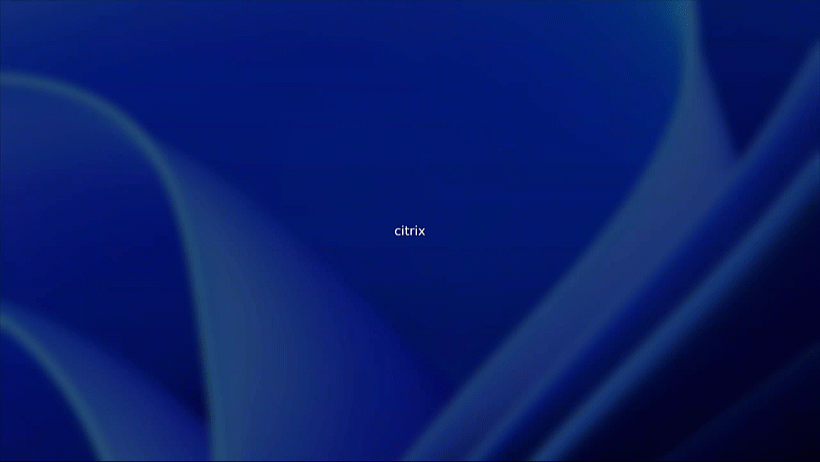
詳しくは、「仮想デスクトップへの起動」を参照してください。
deviceTRUSTのシームレスな統合
バージョン2503以降、Linux向けCitrix WorkspaceアプリにはdeviceTRUSTが含まれており、セッション内での継続的なデバイスのセキュリティ態勢チェックを通じてセキュリティが強化されます。 deviceTRUSTはCitrix Workspaceアプリにパッケージ化されているため、統合された展開が可能になり、シームレスな統合と管理が保証されます。
詳しくは、「deviceTRUSTのシームレスな統合」を参照してください。
eLux 7との統合
このリリースでは、最新のCitrix WorkspaceアプリとeLux 7の即日の統合と利用が可能になりました。 Linux向けCitrix Workspaceアプリ2503を含むeLux 7をダウンロードするには、ダウンロードページにアクセスしてください。
storebrowseの新しいコマンド
コマンドラインからエンドユーザーライセンス契約書(EULA)に同意するための新しいコマンド-euを導入しました。 このコマンドによって、GUIを使用してユーザーが明示的に同意する必要性を回避することができます。
詳しくは、「エンドユーザーライセンス契約書(EULA)に同意する」を参照してください。
Desktop Viewerツールバーの接続強度インジケーター
2503バージョン以降、Linux向けCitrix Workspaceアプリでは、Desktop Viewerツールバーの接続強度インジケーター(CSI)がサポートされるようになりました。 この機能は、ネットワークの問題を警告するネットワークの強度アイコンを表示します。 インジケーターをクリックすると、クライアントとVDAに関するリアルタイムの接続統計情報を表示したり、診断情報をコピーしてIT部門と共有し、高度なトラブルシューティングを行うことができます。
詳しくは、「Desktop Viewerツールバーの接続強度インジケーター」を参照してください。
オーディオ品質エンハンサーを有効にしてオーディオのパフォーマンスを向上
バージョン2503以降では、アダプティブオーディオにオーディオ品質エンハンサー(v2)が追加されました。 この機能により、特にパケット損失やネットワークの中断が発生するシナリオで、オーディオ品質が大幅に向上します。
詳しくは、「オーディオ品質エンハンサーを有効にしてオーディオのパフォーマンスを向上」を参照してください。
マルチタッチでのスクリーンキーボードの強化
2503バージョン以降では、スクリーンキーボードの機能が強化され、マルチタッチ機能でより適切に動作するようになりました。 この機能強化により、エンドユーザーは外部の物理キーボードを追加する代わりに、デバイス上のデジタルスクリーンキーボードを使用できるようになります。
詳しくは、「マルチタッチでのスクリーンキーボードを管理する」を参照してください。
強化されたマルチモニターのカスタムレイアウト
2503バージョン以降では、次のような強化されたマルチモニターエクスペリエンスを提供します:
- カスタムレイアウト機能で全画面セッションを使用する場合に、安定したCitrix®セッションエクスペリエンス。
- 保存したモニターレイアウトを使用してセッションを開始。
詳しくは、「マルチモニターのカスタムレイアウト」を参照してください。
強化されたバッテリー状態インジケーター
2503バージョン以降、バッテリー状態インジケーター機能はCMBおよびADPバッテリータイプと互換性を持つようになります。 この機能強化により、これらの新しいバッテリーテクノロジを使用するデバイスのユーザーは、バッテリーの寿命を監視し、仮想デスクトップセッション中の予期しない電力切れを防ぐことができるため、ユーザーの生産性が向上します。
詳しくは、「バッテリー状態インジケーター」を参照してください。
デフォルトのオーディオデバイスの選択
バージョン2503以降では、Desktop Viewerツールバーで優先オーディオデバイスを直接選択できるようになりました。 この機能は、仮想デスクトップに接続したときに、次の主要な機能を使用して、よりカスタマイズされたオーディオエクスペリエンスを提供します。
詳しくは、「デフォルトのオーディオデバイスの選択」を参照してください。
コンテンツの双方向リダイレクトがOAuthリダイレクトをサポート
2503バージョン以降、コンテンツの双方向リダイレクトはOAuthリダイレクトをサポートします。 この機能について詳しくは、「コンテンツの双方向リダイレクト」を参照してください。
Microsoft Teamsのオーディオパフォーマンスが向上
2503バージョン以降、HDXRTCMediaEngineで使用されるオーディオサブシステムが新しいシステムに置き換えられました。 その結果、Microsoft Teamsはより優れたオーディオパフォーマンスを提供し、通話や会議中の全体的なユーザーエクスペリエンスが向上しました。
Technical Preview
- シームレスなアプリのためのH.264ハードウェアデコードのサポート
詳しくは、「Technical Previewの機能」を参照してください。
解決された問題
-
RHEL 9にLinux向けCitrix Workspaceをインストールするときに、インストールエラーが発生する可能性があります。

[RFLNX-10747]
-
Linux向けCitrix Workspaceアプリバージョン2503をLinux VDAバージョン2503未満で実行しているユーザーの場合、外部モニターでアプリセッションを開くと、継続的なちらつきが発生する可能性があります。 [HDX-82101]
-
Linux VDAバージョン2503より前のバージョンでLinux向けCitrix Workspaceアプリバージョン2503を実行しているユーザーの場合、外部モニターでアプリセッションを開いても、セッションウィンドウが全画面表示で正しく表示されないことがあります。 代わりに、モニターの枠とアプリセッションウィンドウの間に黒い境界線が表示される場合があります。 [HDX-82079]
-
DTLSプロトコルのセットアップに失敗すると、UDPオーディオの使用時にマイクが機能しなくなります。 [HDX-82340]
-
ツールバーが表示されず、DDCバージョンが2212未満の場合、ユーザーはUSBデバイスをセッションに自動的にリダイレクトするように構成するのが困難になります。 この問題は、
DesktopApplianceModeキーが、DDCポリシーを使用した複合USBデバイスリダイレクト機能の導入に伴い、2405リリース以降で廃止されたために発生します。 この問題は、DesktopApplianceModeキーを再導入し、USBデバイスのリダイレクトの以前の方法を復元することで解決されました。 [HDX-82090]
2411
新機能
このリリースでは以下の機能を利用できます:
- Linuxディストリビューションのサポート
- FIDO2認証のNFCサポート(Technical Preview)
- エコーキャンセル
- ノイズ抑制
- Desktop Viewerツールバーの接続強度インジケーター(Technical Preview)
- デスクトップの起動と画面のサイズ変更エクスペリエンスの強化
- マルチモニターのカスタムレイアウト(Technical Preview)
- アダプティブオーディオのオーディオ品質エンハンサー(Technical Preview)
- Citrix Workspaceアプリでのサステナビリティに関する取り組み
- コンテンツの双方向リダイレクト
- HDX Direct
- Desktop Viewerツールバーのカスタマイズ
- UCSDKでのWebHID APIのサポート
- スウェーデン語キーボードレイアウトの同期をサポート
Linuxディストリビューションのサポート
Linux向けCitrix Workspaceアプリバージョン2411は、次のLinuxディストリビューションでサポートされています:
- RHEL 9.4 x86-64
- Ubuntu 2204 x86-64
- Ubuntu 2404 x86-64
- Raspberry Pi OS Bullseye、arm64
- Debian 11.9 x86-64
- Debian 12~12.6 x86-64
詳しくは、「システム要件と互換性」を参照してください。
エコーキャンセル
Citrix Workspaceアプリは、リアルタイムのユーザーエクスペリエンスを向上させるために設計されたエコーキャンセル機能をサポートするようになりました。 この機能は、バージョン2411以降ではデフォルトで有効になっています。
詳しくは、「エコーキャンセル」を参照してください。
ノイズ抑制
Citrix Workspaceアプリこのリリースでは、ノイズ抑制が強化され、オーディオリダイレクト機能が向上しました。 この機能により、背景のノイズが低減され、より明瞭で正確な音声を確保することができ、全体的なコミュニケーション体験が向上します。
この機能を有効にする方法について詳しくは「ノイズ抑制を有効にする」を参照してください。
デスクトップの起動と画面のサイズ変更エクスペリエンスの強化
Linux向けCitrix Workspaceアプリのこのリリースでは、デスクトップの起動およびサイズ変更のエクスペリエンスが向上しています。 中間画面なしで、ちらつきのないシームレスなデスクトップへの移行を体験できます。
詳しくは、「デスクトップの起動と画面のサイズ変更エクスペリエンスの強化」を参照してください。
Citrix Workspaceアプリでのサステナビリティに関する取り組み
この機能は、エンドユーザーに不要なときに未使用の仮想マシンからサインアウトするよう通知するため、電力の節約に役立つことがあります。 この機能が有効になっていると、ユーザーが仮想デスクトップを閉じるときに、デスクトップセッションからのサインアウトを求めるプロンプトが表示されます。
詳しくは、「 Citrix Workspaceアプリでのサステナビリティに関する取り組み」を参照してください。
コンテンツの双方向リダイレクト
このリリースでは、管理者がコンテンツの双方向リダイレクトを使用して、WebブラウザーのHTTPまたはHTTPSのURL、またはアプリケーションに埋め込まれたURLを、Citrix VDAセッションとクライアントエンドポイントの間で双方向に転送できます。
詳しくは、「コンテンツの双方向リダイレクト」を参照してください。
HDX Direct
Citrixが提供するリソースにアクセスする場合、HDX Directを使用すると、内部および外部の両方のクライアントデバイスはセッションホストとのセキュアな直接接続を確立できます(直接通信が可能な場合)。
メモ:
2411バージョン以降、この機能はデフォルトで有効になっています。
詳しくは、Citrix Virtual Apps and Desktopsの「HDX Direct」ドキュメントを参照してください。
Desktop Viewerツールバーのカスタマイズ
このリリースでは、Global App Configuration Service(GACS)または.iniファイルを使用して、Desktop Viewerツールバーのオプションをカスタマイズできます。
詳しくは、「Desktop Viewerツールバーのカスタマイズ」を参照してください。
UCSDKでのWebHID APIのサポート
Linux向けCitrix Workspaceアプリのこのリリースは、エンドポイントからVDI上のUnified Communication SDKアプリケーションにヒューマンインターフェイスデバイス(HID)デバイスをリダイレクトするためのWebHID APIをサポートしています。 UCSDKに基づくアプリケーションとエンドポイントに接続されたHIDデバイスの間の双方向通信で、HID標準に準拠しています。
詳しくは、「UCSDKでのWebHID APIのサポート」を参照してください。
スウェーデン語キーボードレイアウトの同期をサポート
このリリースでは、Linux向けCitrix Workspaceアプリは、Windows VDAのスウェーデン語キーボードレイアウトをサポートします(デッドキーはサポートされていません)。
詳しくは、「Windows VDAおよびLinux VDAでのキーボードレイアウトのサポート」を参照してください。
2411のTechnical Preview
- NFCでのFIDO2認証のサポート
- Desktop Viewerツールバーの接続強度インジケーター
- マルチモニターのカスタムレイアウト
- アダプティブオーディオのオーディオ品質エンハンサー
Technical Preview機能の完全な一覧については、「Technical Previewの機能」ページを参照してください。
2411で解決された問題
-
依存関係の問題により、DEBパッケージのインストールが失敗します。 この問題を解決するには、次のコマンドを実行します:
sudo apt-get install -fメモ:
この修正はすべてのDEBパッケージに適用できます。
[RFLNX-11883]
-
依存関係の問題により、RPMパッケージのインストールが失敗します。 この問題を解決するには、次のコマンドを実行します:
sudo dnf install -y <ICAClient package>メモ:
この修正はすべてのRPMパッケージに適用できます。
[RFLNX-11878]
-
SaaSアプリが開かず、次のエラーメッセージが表示される場合があります:
「curl_easy_perform() failed: SSL connect error in /var/log/citrix/ICAClient.log.」
[RFLNX-10891]
- App Protectionを有効にすると、Microsoft Teamsの最適化が応答しなくなり、画面共有で問題が発生する可能性があります。 [HDX-71222]
- Webカメラのリダイレクトでは、インタラクティブ性と画質を確保するために、解像度ごとに追加の帯域幅の制限が使用されます。 [HDX-67168]
-
Ubuntuバージョン22.04でDebianパッケージマネージャーを使用してLinux向けCitrix Workspaceアプリをインストールすると、次のエラーが発生します:
“A dependency job for AppProtectionService-install.service failed. See ‘journalctl -xe’ for details.(AppProtectionService-install.serviceの依存関係ジョブが失敗しました。詳しくは、‘journalctl -xe’を参照してください。)
App Protectionが正常にインストールされている場合でも、このエラーが発生します。 [RFLNX-9995]
-
Linux向けCitrix Workspaceアプリを通じてWindows仮想デスクトップにアクセスするユーザーの場合、デスクトップセッション内で複数のアプリを次々にすばやくクリックすると、Windowsログイン画面が表示されることがあります。 [CVADHELP-26189]
- Linux向けCitrix Workspaceアプリを通じて開かれた公開デスクトップセッション内で、ユーザーがMicrosoft Edgeブラウザーを閉じて再起動すると、ブラウザーコンテンツのリダイレクトが失敗します。 [CVADHELP-25418]
2408
新機能
このリリースでは以下の機能を利用できます:
- RHEL 9.4 x86-64、Ubuntu 2204 x86-64、Raspberry Pi OS Bullseye-arm64、Debian 11.9 x86-64のサポート
- 強化された仮想デスクトップ画面のサイズ変更エクスペリエンス
- 強化されたDesktop Viewerツールバー
- ツール バーのカスタマイズ
- 強化されたDesktop Viewerツールバーのアクセシビリティサポート
- グラフィックパフォーマンスの最適化
- 多要素(nFactor)認証でのエンドポイント分析のサポート
- Storebrowseコマンドの機能強化
- 複数のWebカメラ解像度をサポート
- 高速スマートカード
- 共有ユーザーモードの読み込みエクスペリエンスを向上
- ARM64デバイス上で最適化されたMicrosoft Teamsのサポート
- Chromium Embedded Frameworkのバージョンアップグレード
- App Protection
- 複数のプロキシサーバーを管理するためのプロビジョニング
- Cryptography Next Generation(CNG)スマートカードのサポート
- GACSがLinux向けCitrix Workspaceアプリをサポート [Technical Preview]
- FIDO2認証のNFCサポート [Technical Preview]
- 強化されたUnified Communications SDK API [Technical Preview]
- UCSDKでのWebHID APIのサポート [Technical Preview]
- ブラウザーコンテンツリダイレクトによる統合Windows認証のサポート [Technical Preview]
- H.264およびH.265ハードウェアデコードのサポート [Technical Preview]
- HTML形式のテキストのクリップボードサポート [Technical Preview]
RHEL 9.4 x86-64、Ubuntu 2204 x86-64、Raspberry Pi OS Bullseye-arm64、Debian 11.9 x86-64のサポート
Linux向けCitrix Workspaceアプリバージョン2408は、次のLinuxディストリビューションでサポートされています:
- RHEL 9.4 x86-64
- Ubuntu 2204 x86-64
- Raspberry Pi OS Bullseye、arm64
- Debian 11.9 x86-64
詳しくは、「システム要件と互換性」を参照してください。
強化された仮想デスクトップ画面のサイズ変更エクスペリエンス
2408バージョン以降、Linux向けCitrix Workspaceアプリは、仮想デスクトップ画面のサイズ変更や拡大時にスムーズな移行を保証し、黒い画面やちらつきを防ぎます。 この機能はデフォルトで有効になっています。
詳しくは、「強化された仮想デスクトップ画面のサイズ変更エクスペリエンス」のドキュメントを参照してください。
強化されたDesktop Viewerツールバー
2408バージョン以降、Linux向けCitrix WorkspaceアプリではDesktop Viewerツールバーが強化されています。

強化されたDesktop Viewerツールバーには、次のオプションがあります:
- ツールバーの表示または非表示 - このボタンをクリックして、Desktop Viewerツールバーを表示または非表示にします
- デスクトップの切り替え - このボタンをクリックすると、利用可能な開いているデスクトップが表示されます。 アクセスしたいデスクトップをクリックすると、別のデスクトップに切り替えることができます。 開いたデスクトップが前面に表示されます。
- Ctrl+Alt+Del - このボタンをクリックして、ショートカットにアクセスします。 利用可能なショートカットは、Ctrl + Alt + Delです。
- デバイス - このボタンをクリックして、[デバイス]セクションのオプションにアクセスします。
- 環境設定 - このボタンをクリックして、[環境設定]セクションのオプションにアクセスします。
- 最小化 - このボタンをクリックして、仮想セッションを最小化します。
- 全画面表示または復元 - [全画面表示]ボタンをクリックすると、デスクトップセッションが全画面表示に拡大されます。 [復元]ボタンをクリックすると、全画面表示セッションが以前のウィンドウモードに戻ります。
- 切断する/サインアウト - このボタンをクリックして、サインアウトするか、仮想セッションを切断します。
詳しくは、「強化されたDesktop Viewerツールバー」を参照してください。
ツール バーのカスタマイズ
以前は、Desktop Viewerツールバーを完全に無効にすることができました。 ただし、ツールバーのいくつかのオプションを有効または無効にすることはできませんでした。 2408リリース以降、ツールバーのオプションを追加または削除することで、Citrix Workspaceアプリのツールバーをカスタマイズできるようになりました。
詳しくは、「ツールバーのカスタマイズ」のドキュメントを参照してください。
強化されたDesktop Viewerツールバーのアクセシビリティサポート
バージョン2408以降では、エンドポイントデバイスのキーボードを使用して、強化されたDesktop Viewerツールバーにアクセスできます。 この機能を使用すると、ツールバーを呼び出し、オプション間を移動し、キーボードショートカットを使用して必要なオプションを選択できます。
詳しくは、「強化されたDesktop Viewerツールバーのアクセシビリティサポート」のドキュメントを参照してください。
グラフィックパフォーマンスの最適化
Citrix Workspaceアプリ2408**バージョンは、HDXセッション内でのグラフィック使用のパフォーマンスを向上させるOpenGLライブラリをサポートしています。
詳しくは、「グラフィックパフォーマンスの最適化」のドキュメントを参照してください。
多要素(nFactor)認証でのエンドポイント分析のサポート
このリリース以降、Citrix Workspaceアプリは多要素認証でのエンドポイント分析(EPA)をサポートし、コンプライアンスとセキュリティを強化します。 たとえば、EPAとLDAPが多要素認証の一部として構成されている場合、Citrix WorkspaceアプリはLDAP認証とともにEPAアプリを検出して認証用に実行します。
以前は、Citrix WorkspaceアプリはEPAアプリの呼び出しをサポートしていなかったため、「アクセスが拒否されました」というエラーが発生しました。 このリリースではEPA呼び出しがサポートされており、認証プロセスをスムーズに進めることができます。
この新しい機能により、包括的なエンドポイントセキュリティチェック、組織のポリシーおよび規制要件への準拠が保証されます。 不正アクセスのリスクを軽減し、ネットワーク全体の整合性を向上させます。
詳しくは、「多要素認証(nFactor)のエンドポイント分析サポート」を参照してください。
Storebrowseコマンドの機能強化
2408バージョン以降では、次のStorebrowseコマンドが更新され、機能が追加されました:
-
-a:以前はこのコマンドは、指定されたURLのストアとすべてのリンクされたアカウントを追加していました。 このリリースでは、指定されたURLのストアが追加されます。 -
--as:この新しいコマンドは、指定されたURLのストアとすべてのリンクされたアカウントを追加していました。
詳しくは、「ストアの追加」のドキュメントを参照してください。
複数のWebカメラ解像度をサポート
以前は、WebカメラのリダイレクトではVGA解像度のみがサポートされていました。
2408リリース以降、Linux向けCitrix Workspaceアプリは、クライアント側で使用可能なすべてのWebカメラ解像度に対して高品位Webカメラストリーミングをサポートします。 メディアの種類のネゴシエーションが失敗した場合、HDXはデフォルトのVGA解像度(640 x 480ピクセル)に戻るようになりました。 詳しくは、「複数のWebカメラ解像度をサポート」のドキュメントを参照してください。
高速スマートカード
高速スマートカードは、既存のHDX PC/SCベースのスマートカードリダイレクトが強化された機能です。 遅延が大きいWAN環境でスマートカードを使用する場合のパフォーマンスが向上しています。
高速スマートカードは、Windows VDAでのみサポートされています。
詳しくは、「高速スマートカード」セクションを参照してください。
共有ユーザーモードの読み込みエクスペリエンスを向上
ストアの読み込みにかかる時間が短縮されるため、共有ユーザーモードの読み込みエクスペリエンスが向上します。
メモ:
この機能はStoreFront™ストアにのみ適用されます。
この機能はデフォルトでは無効になっています。 詳しくは、「共有ユーザーモードの読み込みエクスペリエンスを向上」を参照してください。
ARM64デバイス上で最適化されたMicrosoft Teamsのサポート
2408バージョン以降、Linux向けCitrix Workspaceアプリを実行するARM64アーキテクチャベースのエンドポイントデバイスで最適化されたMicrosoft Teams機能がサポートされます。
詳しくは、「ARM64デバイス上で最適化されたMicrosoft Teamsのサポート」ドキュメントを参照してください。
複数のプロキシサーバーを管理するためのプロビジョニング
以前は、Citrix Workspaceアプリは複数のプロキシサーバーの使用をサポートしていませんでした。 2405バージョン以降では、複数のプロキシサーバーを使用できるようになりました。これにより、HDXセッションは特定のリソースにアクセスするために適切なプロキシサーバーを選択できるようになります。 この選択は、プロキシ自動構成(PAC)ファイルで構成されたプロキシ規則に基づきます。 このファイルを使用すると、どのネットワークトラフィックをプロキシサーバー経由で送信し、どのネットワークトラフィックを直接送信する必要があるかを指定して、ネットワークを管理できます。
この機能はデフォルトでは無効になっています。 詳しくは、「複数のプロキシサーバーを管理するためのプロビジョニング」を参照してください。
Cryptography Next Generation(CNG)スマートカードのサポート
このリリースでは、Citrix Workspaceアプリは、楕円曲線暗号(ECC)アルゴリズムを使用する新しいPersonal Identification Verification(PIV)スマートカードをサポートします。 このタイプのスマートカードは、CNGベースで動作します。
この機能強化は、高速スマートカードの一部です。 詳しくは、「高速スマートカード」セクションを参照してください。
Chromium Embedded Frameworkのバージョンアップグレード
Chromium Embedded Framework(CEF)のバージョンは128.0.6613.120にアップグレードされました。 このアップグレードされたバージョンには、既知のセキュリティ上の脆弱性に関する修正が含まれています。
App Protection
LD_Preload機能を使用するアプリの許可リストを構成する
実行中の他のアプリがLD_PRELOADを使用している場合、App Protectionは保護されたセッションの起動をブロックします。 正規のアプリがある場合、または管理者によって承認されている場合は、許可リスト機能を使用できます。 LD_PRELOADを使用する他のアプリの使用を許可するには、許可リストを構成する必要があります。
詳しくは、「LD_Preload機能の許可リスト」ドキュメントを参照してください。
Technical Preview
- GACSによるLinux向けCitrix Workspaceアプリのサポート
- NFCでのFIDO2認証のサポート
- 強化されたUnified Communications SDK API
- UCSDKでのWebHID APIのサポート
- ブラウザーコンテンツリダイレクトによる統合Windows認証のサポート
- H.264およびH.265ハードウェアデコードのサポート
- HTML形式のテキストのクリップボードサポート
Technical Preview機能の完全な一覧については、「Technical Previewの機能」ページを参照してください。
解決された問題
- ネットワークプリンターの設定を終了すると、Linux向けCitrix Workspaceアプリが誤ってフォーカスを前のウィンドウに移動することがあります。 [CVADHELP-25465]
- Linux向けCitrix Workspaceアプリを介してWindows VDAセッションにアクセスすると、仮想セッション内でキーボードが応答しなくなることがあります。 [CVADHELP-25073]
- コマンド
/storebrowse -o <full store url>を実行しているときに、リースファイルがダウンロードされない場合があります。 [HDX-65544] - 「~/.ICAClient/All_Regions.ini」で
ConnectionBar=0を設定すると、USBデバイスが仮想セッションに自動的にリダイレクトされない場合があります。 [HDX-68850] - 「storebrowse -WT」コマンドを実行すると、起動されたセッションが正常にサインアウトされていない場合があります。 [RFLNX-11597]
- プラグアンドプレイ(PnP)が有効になっている場合、「Citrix HDX Webカメラ」という一般的な名前のカメラが1つだけ表示されるアプリからWebカメラを切り替えることができない場合があります。 [HDX-67792]
2405
新機能
このリリースでは以下の機能を利用できます:
- RHEL9 x64、Ubuntu 2204 x86-64、RaspiOS-bullseye-arm64、Debian 11x86-64のサポート
- 強化されたブラウザーコンテンツリダイレクトのシステムログ
- 共有ユーザーモードの読み込みエクスペリエンスを向上
- モニターのプラグアンドプレイ機能を管理するためのUIオプション
- クラウドストアへの接続でFIDO2を使用した認証のサポート
- DDCポリシーを使用した複合USBデバイスリダイレクト
- シームレスなログインエクスペリエンスのためにユーザーインターフェイスを強化
- HDXセッションでの複数のパスキーのサポート
- Chromium Embedded Frameworkのバージョンアップグレード
- PNAgentサポート廃止のお知らせ
- SUSE廃止のお知らせ
- 廃止のお知らせ
RHEL9 x64、Ubuntu 2204 x86-64、RaspiOS-bullseye-arm64、Debian 11x86-64のサポート
Linux向けCitrix Workspaceアプリバージョン2405は、次のディストリビューションでサポートされています:
- RHEL9 x64
- Ubuntu 2204 x86-64
- Raspberry Pi OS Bullseye、arm64
- Debian 11x86-64
詳しくは、「システム要件と互換性」を参照してください。
強化されたブラウザーコンテンツリダイレクトのシステムログ
システムログの機能強化により、管理者はブラウザーコンテンツ リダイレクトの機能の状態を監視できるようになりました。 詳しくは、「ブラウザーコンテンツリダイレクト」を参照してください。
共有ユーザーモードの読み込みエクスペリエンスを向上
2405バージョン以降では、ストアの読み込みにかかる時間が短縮されます。 この機能により、共有ユーザーモードの読み込みエクスペリエンスが向上します。
メモ:
この機能はオンプレミスストアにのみ適用されます。
この機能はデフォルトで有効になっています。 詳しくは、「共有ユーザーモードの読み込みエクスペリエンスを向上」を参照してください。
クラウドストアへの接続でFIDO2を使用した認証のサポート
Linux向けCitrix Workspaceアプリバージョン2405以降、ユーザーはクラウドストアにサインインするときに、パスワードなしのFIDO2セキュリティキーを使用して認証できるようになります。 このセキュリティキーは、セキュリティPIN、生体認証、カード読み取り、スマートカード、公開キー証明書など、さまざまな形式のセキュリティ入力をサポートします。 詳しくは、「FIDO2認証」を参照してください。
管理者は、Citrix Workspaceアプリに対する認証を行うブラウザーの種類を構成できます。 詳しくは、「クラウドストアへの接続でFIDO2を使用した認証のサポート」を参照してください。
モニターのプラグアンドプレイ機能を管理するためのUIオプション
以前は、モニターのプラグアンドプレイ機能を有効にするには、$HOME/.ICAClient/wfclient.iniファイルの[WFClient]セクションにMultiMonitorPnPEnabled=Trueを入力する必要がありました。
このリリース以降、新しいUIオプションの [Automatically extend desktop session to external monitors] チェック ボックスを使用して、モニターのプラグアンドプレイ機能を有効または無効にすることができます。 詳しくは、「モニターのプラグアンドプレイ機能を管理するためのUIオプション」を参照してください。
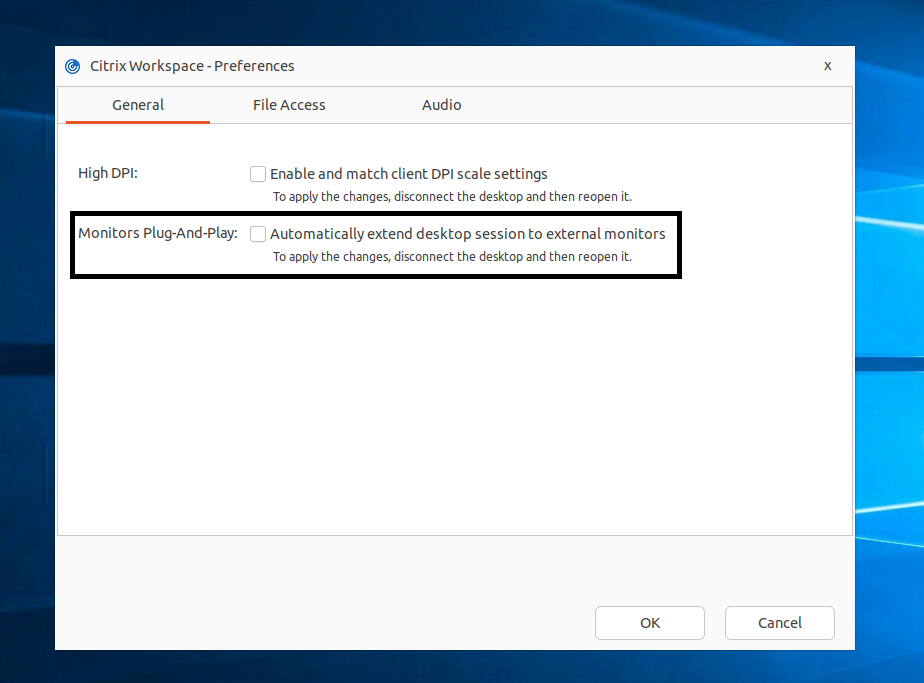
DDCポリシーを使用した複合USBデバイスリダイレクト
以前は、複合USBデバイスのリダイレクトはクライアント側で管理されていました。 VDA上で管理するオプションはありませんでした。
2405リリース以降では、DDCポリシーを使用してVDA上の複合USBデバイスリダイレクトを管理できます。 VDAで設定された規則は、クライアントで設定された規則よりも優先されます。 クライアントはVDAに設定された値を解釈できます。
このリリースでは、Linux向けCitrix Workspaceアプリは、複合USBデバイスリダイレクトの使用を管理するのに役立つ次のポリシーをサポートします:
- クライアントUSBデバイスリダイレクト
- クライアントUSBデバイスリダイレクト規則
- クライアントUSBデバイスリダイレクト規則(バージョン2)
- 既存のUSBデバイスの自動接続を許可する
- 新しく受信したUSBデバイスの自動接続を許可する
メモ:
上記のポリシーを構成するには、ユーザーは「クライアントUSBデバイスのリダイレクト」を参照してください。
ポリシーに従ってDesktop Viewerを更新
- DDCでクライアントUSBデバイスのリダイレクトポリシーが [禁止] に設定されている場合、ツールバーのデバイスは感知されなくなり、Citrix Workspaceアプリ - [基本設定] 画面の [デバイス] オプションは表示されなくなります。
-
[Allow existing USB devices to be automatically connectedおよびAllow newly arrived USB devices to be automatically connectedポリシーに設定された値に基づいて、Citrix Workspaceアプリ - [基本設定] 画面の [デバイス] オプションで次のチェックボックスが有効または無効になる場合があります:
- セッションの開始時に、デバイスを自動的に接続します
- セッションの実行中に新しいデバイスが接続されると、自動的にデバイスに接続します

シームレスなログインエクスペリエンスのためにユーザーインターフェイスを強化
2405リリース以降、Linux向けCitrix Workspaceアプリのユーザーインターフェイスはより最新化され、初めて使用するユーザーでもシームレスなログインエクスペリエンスが提供されるようになりました。
以前は、Linux向けCitrix Workspaceアプリは、ストアの追加とリソースの列挙に2つの異なるGTKウィンドウを使用していました。 このリリースでは、Citrix WorkspaceアプリにURL、メールID、または完全修飾ドメイン名(FQDN)を使用してストアを追加するオプションを含む「ようこそ」ページが表示されます。
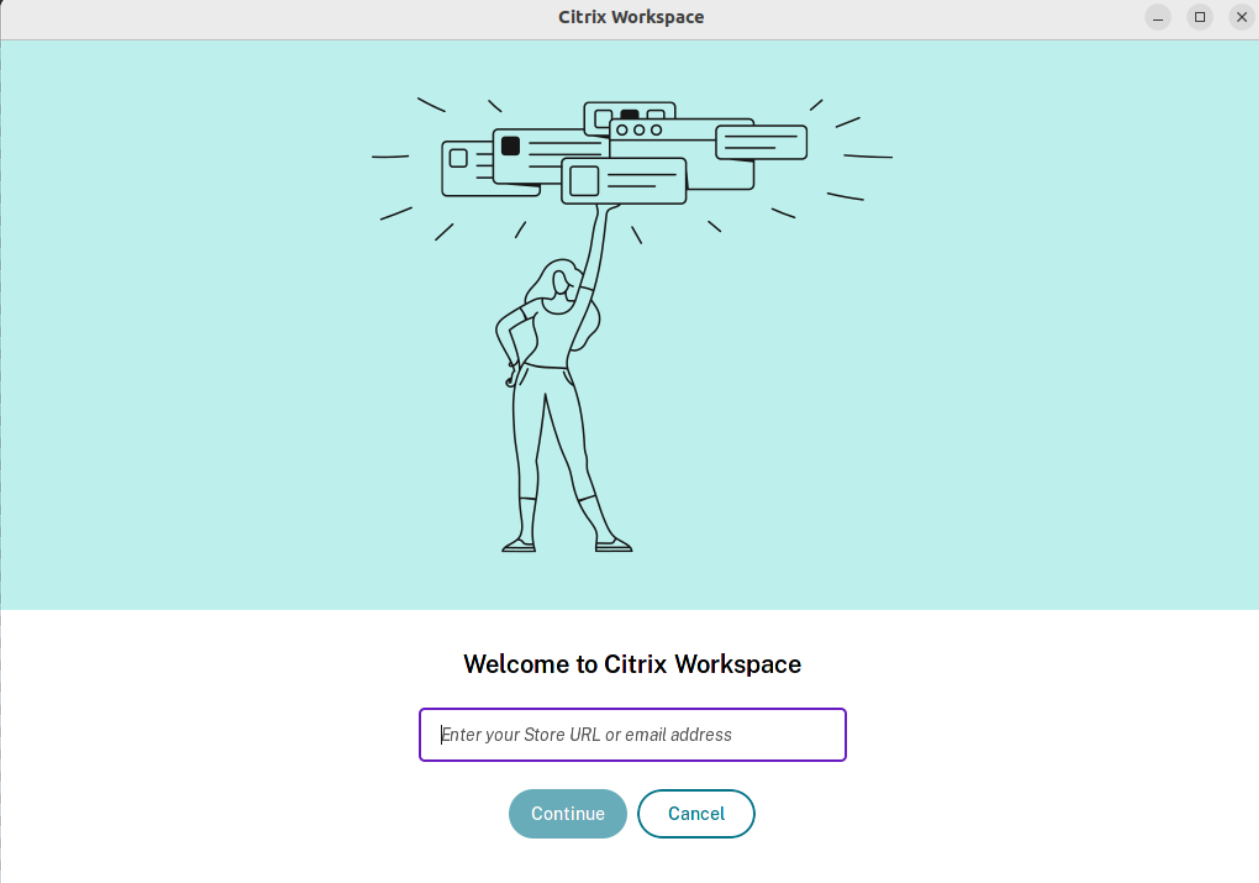
この機能には、UIに対する次の機能強化も含まれています:
インストールが完了すると、今すぐログインするか、後でログインをスキップするかを選択するオプションが表示されます。 ユーザーが無効なストアURL、無効または不完全なメールID、または無効なIPアドレスを入力した場合、入力内容に基づいて直感的に理解できるエラーメッセージが表示されます。
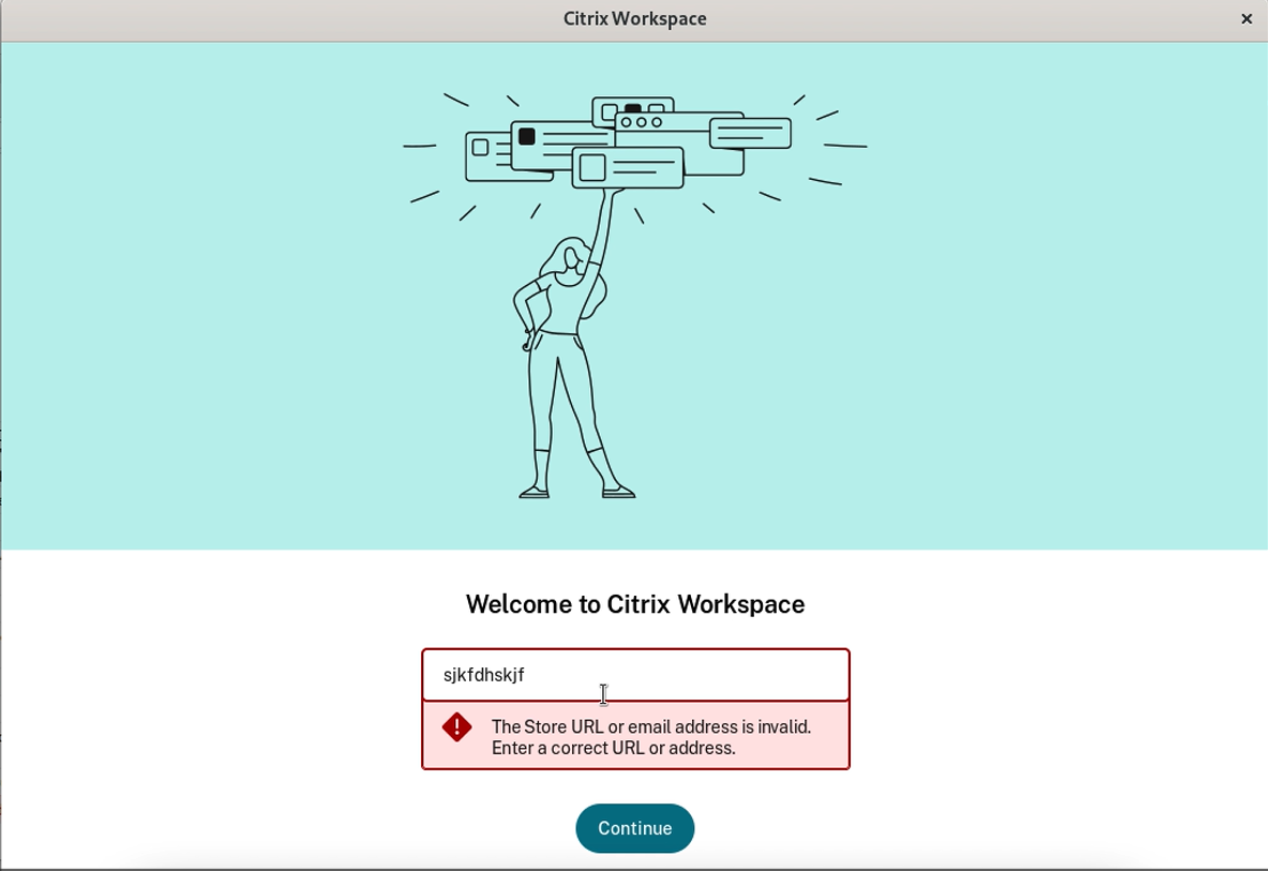
詳しくは、「ストアを追加するためのユーザーインターフェイスの強化」を参照してください。
HDXセッションでの複数のパスキーのサポート
以前は、セキュリティキーまたはFIDO2デバイスに複数のパスキーが関連付けられている場合、適切なパスキーを選択するオプションがありませんでした。 デフォルトでは、最初のパスキーが認証に使用されました。
2405バージョン以降では、Citrix WorkspaceアプリのUIから適切なパスキーを選択できます。 この機能はデフォルトで有効になっています。 パスキーが複数ある場合は、最初のパスキーがデフォルトとして選択されます。 ただし、次のように適切なパスキーを選択できます:
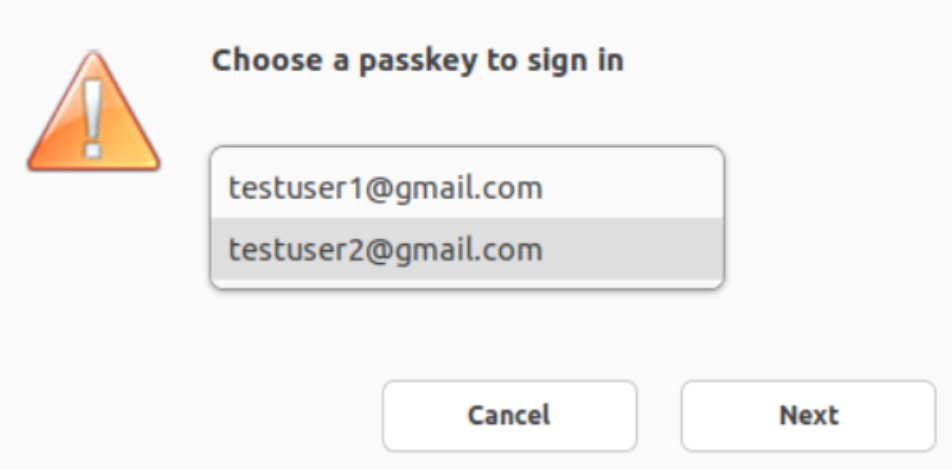
Chromium Embedded Frameworkのバージョンアップグレード
Chromium Embedded Framework(CEF)のバージョンは124にアップグレードされました。 このアップグレードされたバージョンには、既知のセキュリティ上の脆弱性に関する修正が含まれています。
PNAgentサポート廃止のお知らせ
2405リリース以降、ストアに接続するためのXenApp® ServicesのURL(PNAgentとも呼ばれる)のサポートは廃止されています。 または、ストアURLを使用してストアに接続することができます。 詳しくは、以下参照してください:
Linux向けCitrix Workspaceアプリのドキュメントの「廃止」ページ。
StoreFrontドキュメントの「廃止のお知らせ」。
SUSE廃止のお知らせ
バージョン2405以降、SuSEのサポートは廃止され、将来のリリースでは削除される予定です。 詳しくは、「廃止」を参照してください。
廃止のお知らせ
2405バージョン以降では、次の項目のサポートは廃止され、削除されました:
- ArmHF
- ソフトウェアマウス
- カーソルの反転
- Raspberry Pi 3/3Bのサポート
- GDI
- GTK2
- VDSCARD.DLL
詳しくは、「廃止」を参照してください。
Technical Preview
- PDFユニバーサル印刷
- 複数のプロキシサーバーを管理するためのプロビジョニング
- Cryptography Next Generation(CNG)スマートカードのサポート
- 複数のWebカメラ解像度をサポート
- HDX Direct
- グラフィックパフォーマンスの最適化
- AIベースのノイズ抑制
Technical Preview機能の完全な一覧については、「Technical Previewの機能」ページを参照してください。
解決された問題
- Linux向けCitrix Workspaceアプリ2402バージョンをインストールすると、設定されたログフィールドに正しく入力されない場合があります。 この問題は、Citrix Workspaceアプリが既に存在するマシンにLinux向けCitrix Workspaceアプリをインストールまたはアップグレードすると発生します。 [RFLNX-11045]
-
module.iniでデフォルトのKeyboardSyncの設定をOffに変更する場合、曲折アクセント(^)などのデッドキーで文字を入力すると、wficaプロセスが失敗する可能性があります。 [HDX-63237] - アプリセッション中に視覚的なアーティファクトが発生する可能性があります。 この問題は、アプリセッションウィンドウを最大化するために画面の端にドラッグすると発生します。 [HDX-53648]
- 最適化されたMicrosoft Teams 2.1を使用してチャットから画面共有を行うことはできません。 [HDX-62703]
- システムオーディオを共有する機能が有効になっている場合、エコーキャンセルが無効になる場合があります。 [HDX-65123]
- Linux向けCitrix Workspaceアプリの英語以外のUIで [基本設定]>[ファイル]メニューから開かれた[マップされたドライブを追加する]ウィンドウでテキストが重なって表示されることがあります。 [RFLNX-11321]
- Citrixログ収集ユーティリティは、[トラブルシューティング]>[ログを収集する]に移動してアプリインジケーターからアクセスすると、複数回開かない場合があります。 [RFLNX-10911]
- セッションの起動に失敗すると、セルフサービスユーザーインターフェイスが応答しなくなる可能性があります。 [RFLNX-11195]
- Linux向けCitrix Workspaceアプリは、Dell Wyseシンクライアントの名前の読み取りに失敗する可能性があります。 [CVADHELP-23136]
- シンクライアントエンドポイントで実行されている仮想デスクトップセッションでアプリウィンドウまたは接続バーをドラッグすると、視覚的なアーティファクトが発生する可能性があります。 [CVADHELP-24516]
- gRPCEnabledフラグをfalseに設定している場合、サインインしてセッションを起動した後にstorebrowse -Kコマンドを実行すると、ブラウザーコンテンツリダイレクト機能が応答しなくなる可能性があります。 2405バージョンから、Storebrowse -Kの機能は次のように変更されました:
-
storebrowse -kの機能は、storebrowse -Kに含まれています。storebrowse -kは非推奨になりました。 -
gRPCEnabled = falseを設定すると、authamangerdaemonプロセスは終了されません。 -
storebrowse -Kからサインアウトオプションが削除されました。 セッションからサインアウトするには、storebrowse -WTを使用します。 [CVADHELP-25162]
-
- 「getCustomStoreUrls」コマンドを実行すると、「UtilDaemon」がクラッシュする場合があります。 [RFLNX-11327]
- 仮想デスクトップセッションでSnipping Toolを使用してスクリーンショットを撮る場合、拡張モニターで画面が正しくグレー表示にならない場合があります。 [CVADHELP-24534]
- シームレスアプリセッションのセッション共有機能が正しく動作しない場合があります。 仮想アプリを起動すると、既存のセッションを共有するのではなく、新しいセッションでアプリが起動されます。 [CVADHELP-25042]
- Linux向けCitrix Workspaceアプリは、Dell Wyseシンクライアントの名前の読み取りに失敗する可能性があります。 [CVADHELP-23136]
2402
新機能
このリリースでは以下の機能を利用できます:
- セッション開始時に複数のキーボードを同期
- 複合USB自動リダイレクトの機能強化
- オーディオの損失耐性モード
- 音量の同期のサポート
- Chromium Embedded Frameworkのバージョンアップグレード
- GTK3のサポート
- クラウドストア用のCredential Insertion SDKの可用性
- エラーメッセージのUIの向上
- Storebrowseでの新しいコマンドの導入
- Citrix Workspaceアプリに関するフィードバックを送信する
- Microsoft Teams最適化のためのUDPポート範囲の構成
- 強化されたDesktop Viewerツールバー [Technical Preview]
- ツールバーのカスタマイズ [Technical Preview]
- Citrix Workspaceアプリでのサステナビリティに関する取り組み [Technical Preview]
- 画面共有中にシステムオーディオを含める [Technical Preview]
セッション開始時に複数のキーボードを同期
以前は、セッションが全画面モードで開始された後、クライアント上のアクティブなキーボードのみがVDAと同期されました。 このシナリオでは、Citrix Workspaceアプリで [セッション起動時に1回だけ同期する] を構成してから、別のキーボードに変更する必要がある場合は、リモートデスクトップにキーボードを手動でインストールする必要があります。 この機能は主に、クライアント側のキーボード入力モードがスキャンコード入力モードの場合に使用されます。 ユーザーは、リモートセッションのキーボードレイアウトを、クライアントのキーボードレイアウト一覧から同期されるアクティブなキーボードレイアウトとして選択できます。
2402バージョン以降、セッションが全画面モードで開始された後、Linuxクライアントで使用可能なすべてのキーボードがVDAと同期されます。 セッションが全画面モードで開始された後、VDAにインストールされているキーボードの一覧から必要なキーボードを選択できます。
詳しくは、「セッション開始時に複数のキーボードを同期」を参照してください。
複合USB自動リダイレクトの機能強化
以前は、セッションの開始時にUSBデバイスを自動リダイレクトするには、構成ファイルでDesktopApplianceModeをTrueに設定する必要がありました。
このリリースでは、構成ファイルに依存せずに、Linux向けCitrix WorkspaceアプリのUIからデバイスの接続設定を管理できるようになりました。
詳しくは、「複合USBリダイレクトの機能強化」を参照してください。
オーディオの損失耐性モード
2402バージョン以降、Citrix Workspaceアプリはオーディオリダイレクトの損失耐性モード(EDT lossy)をサポートします。 この機能により、ユーザーが遅延やパケット損失が大きいネットワーク経由で接続している場合に、リアルタイムストリーミングのユーザーエクスペリエンスが向上します。 この機能は、デフォルトで有効になります。
詳しくは、「オーディオの損失耐性モード」を参照してください。
音量の同期のサポート
バージョン2402以降、Linux向けCitrix Workspaceアプリは、VDAとオーディオデバイス間の音量の同期をサポートします。 VDAオーディオの音量スライダーを使用して音量を調整して同じ音量をデバイス上でも維持でき、その逆も可能になりました。 この機能はデフォルトで有効になっています。
詳しくは、「音量の同期のサポート」を参照してください。
Chromium Embedded Frameworkのバージョンアップグレード
Chromium Embedded Framework(CEF)のバージョンは120にアップグレードされました。 このアップグレードされたバージョンには、既知のセキュリティ上の脆弱性に関する修正が含まれています。
GTK3のサポート
以前は、Citrix Workspaceアプリ内のconfigmgr、conncenter、およびsetlog実行可能ファイルはGTK2を使用していました。 このリリースでは、これらの実行可能ファイルはGTK3に移行されます。
クラウドストア用のCredential Insertion SDKの可用性
以前は、Credential Insertion SDKを使用すると、オンプレミスストアでのみ認証できました。 このリリースでは、クラウドストアでSSOを使用してセルフサービスプラグインによってユーザーを認証できるようになりました。 詳しくは、「クラウドストア用のCredential Insertion SDKの可用性」を参照してください
エラーメッセージのUIの向上
エラー メッセージのUIが向上しました。 以前は、エラーメッセージを表示するためにUIDialogライブラリが使用されていました。 このリリースから、gtkライブラリがエラーメッセージで使用されます。 この機能強化により、ユーザーエクスペリエンスが向上します。
また、ユーザーの利便性のために、トランザクションIDで「クリップボードにコピー」ボタンを利用できます。
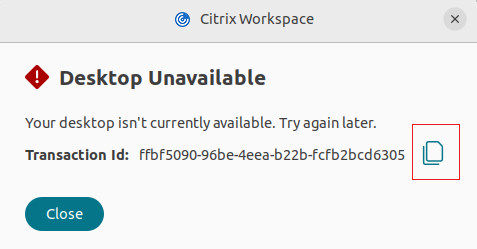
Citrix Workspaceアプリに関するフィードバックを送信する
[フィードバックの送信]オプションを使用すると、Citrix Workspaceアプリの使用中に発生する可能性のある問題をCitrixに知らせることができます。 Citrix Workspaceアプリのエクスペリエンスを向上させるための提案を送信することもできます。
詳しくは、「Citrix Workspaceアプリに関するフィードバックを送信する」を参照してください。
Storebrowseでの新しいコマンドの導入
StoreFrontで有効な認証方法のすべての種類を一覧表示する新しいコマンド-ltが導入されました。 このコマンドは、Credential Insertion SDKの使用をサポートします。
詳しくは、「認証方法の一覧」を参照してください。
Microsoft Teams最適化のためのUDPポート範囲の構成
このリリースでは、Microsoft Teamsの最適化のためにUDPポートの最小範囲と最大範囲を指定できます。 何らかの理由でUDPポートを割り当てることができない場合、WebRTCはTCPにフォールバックします。 この機能は、最小限の必要なポートのみを使用するのに役立ちます。
詳しくは、「Microsoft Teams最適化のためのUDPポート範囲の構成」を参照してください。
Technical Preview
- ツール バーのカスタマイズ
- Citrix Workspaceアプリでのサステナビリティに関する取り組み
- 画面共有中にシステムオーディオを含める
Technical Preview機能の完全な一覧については、「Technical Previewの機能」ページを参照してください。
解決された問題
- Citrix Workspaceアプリ内でアプリを再度開くと、Unified Communications SDK(UC SDK)APIが応答しなくなる場合があります。 [HDX-59993]
- Androidスマートフォンを汎用USBリダイレクトとしてリダイレクトできない場合があります。 [HDX-52166]
- オーディオデバイスの名前は、Citrix WorkspaceアプリからVDAに渡されるときに32文字に短縮されます。 その結果、一部のアプリではクライアントセッションでデバイスが認識されない可能性があります。 [HDX-53405]
- 場合によっては、Citrix Workspaceアプリのセッションがシンクライアント上で切断されることがあります。 [CVADHELP-24787]
- ファイルタイプの関連付け機能とクライアントドライブマッピング機能が有効になっている場合、公開アプリを使用して開くと、クライアントマシンに保存されているファイルが空の場合があります。 [CVADHELP-24496]
- Dell Wyseシンクライアントでは断続的なセッションの切断が発生する場合があります。 この問題は、認証にスマートカードを使用するユーザーに発生します。 [CVADHELP-23776]
- NITGEN FDU06M/S指紋センサーデバイスは汎用USBリダイレクトではサポートされていないことがあります。 [CVADHELP-23852]
- Thales DactyID20指紋センサーデバイスは汎用USBリダイレクトではサポートされていないことがあります。 [CVADHELP-24076]
- FIDO2認証を使用すると、ショートカットキーを使用して2番目のタブを開きローカルファイルを開ける場合があります。 [CVADHELP-24605]
- 2番目のモニターでテキストを強調表示または選択すると、クライアントマシンが再起動する場合があります。 この問題は、
InvertCursorEnabledパラメーターがTrueに設定されている場合に発生します。 [CVADHELP-24106] - セッション中にCitrix Workspaceアプリが応答しない場合があります。 この問題は、認証にスマートカードを使用する場合にランダムで発生します。 [CVADHELP-23895]
- StoreFrontでクラウドストアを構成すると、Linux向けCitrix Workspaceアプリが突然終了する場合があります。 [RFLNX-10976]
2311
新機能
このリリースでは以下の機能を利用できます:
- DPIマッチングのサポート
- DTLSを使用した
IPv6UDPのサポート - TLSを使用した
IPv6TCPのサポート - マルチタッチのサポート
- 複数モニターの機能強化
- Chromium Embedded Frameworkのバージョンアップグレード
- ARM64デバイスのマルチメディアリダイレクトのサポート
Storebrowseコマンドの機能強化- 新しいライブラリの追加
- ユーザーアクティビティログを収集する
- 高速スマートカード [Technical Preview]
- オーディオの損失耐性モード [Technical Preview]
- 共有ユーザーモードの読み込みエクスペリエンスを向上 [Technical Preview]
- 音量の同期のサポート [Technical Preview]
- Microsoft TeamsのHDX最適化とApp Protectionとの互換性 [Technical Preview]
DPIマッチングのサポート
Citrix Workspaceアプリで設定された表示解像度とDPIスケール値は、仮想アプリとデスクトップセッションの対応する値と一致します。 Linuxクライアントで必要なスケール値を設定でき、VDAセッションのスケーリングが自動的に更新されます。
DPIスケーリングは、主に大型で高解像度のモニターで使用されます。 この機能によって、以下を快適なサイズで表示することができます:
- アプリケーション
- テキスト
- イメージ
- その他のグラフィック要素
メモ:
DPIマッチング機能は、
GNOME、KDE、およびXfceデスクトップ環境のみをサポートします。
この機能はデフォルトでは無効になっています。 この機能は、コマンドラインインターフェイスまたはGUIを使用して有効にできます。 詳しくは、「DPIマッチングのサポート」を参照してください。
DTLSを使用したIPv6 UDPのサポート
以前は、Linux向けCitrix Workspaceアプリと仮想配信エージェント(VDA)の間のDTLS接続は、IPv4ネットワーク経由でのみサポートされていました。
このリリースでは、Citrix WorkspaceアプリはIPv4とIPv6の両方でのDTLS接続をサポートします。
この機能はデフォルトで有効になっています。
詳しくは、「DTLSを使用したIPv6 UDPのサポート」を参照してください。
TLSを使用したIPv6 TCPのサポート
以前は、Linux向けCitrix Workspaceアプリと仮想配信エージェント(VDA)の間のTLS接続は、IPv4ネットワーク経由でのみサポートされていました。
このリリースでは、Citrix WorkspaceアプリはIPv4とIPv6の両方でのTLS接続をサポートします。
この機能はデフォルトで有効になっています。
詳しくは、「TLSを使用したIPv6 TCPのサポート」を参照してください。
マルチタッチのサポート
Linux向けCitrix Workspaceアプリのマルチタッチサポート機能は、マルチタッチデバイスをサポートします。 この機能により、デバイスはタッチスクリーンから入力を受信できるようになります。 入力には、タッチジェスチャとペンまたはスタイラスデバイスを使用した操作が含まれます。 HDXセッションでアプリまたはデスクトップを使用しているときに、マルチタッチ スクリーンを操作できます。
詳しくは、「マルチタッチモードのサポート」を参照してください。
複数モニターの機能強化
複数モニターを使用する場合、ドッキングステーションに対してプライマリエンドポイントマシンをドッキングまたはドッキング解除すると、セッションはレイアウトを更新してモニターに自動的に拡張されます。 また、複数のモニターでセッションを開始すると、セッションはそれらのモニターに拡張されます。 モニターを追加または削除すると、セッションは新しく利用可能な画面に適応します。
メモ:
この機能は、プライマリモニターと2つのセカンダリモニターのみをサポートします。
デフォルトでは、この機能は無効になっています。 詳しくは、「複数モニターの機能強化」を参照してください。
Chromium Embedded Frameworkのバージョンアップグレード
Chromium Embedded Framework(CEF)のバージョンは117にアップグレードされました。 このバージョンのアップグレードは、セキュリティの脆弱性の解決に役立ちます。
ARM64デバイスのマルチメディアリダイレクトのサポート
マルチメディアリダイレクト機能は、Linux向けCitrix Workspaceアプリを実行するARM64アーキテクチャベースのエンドポイントデバイスでサポートされています。 詳しくは、「ARM64アーキテクチャのサポート」を参照してください。
Storebrowseコマンドの機能強化
次のStorebrowseコマンドは追加機能のために拡張されています:
-
-l- 以前は、このコマンドはアカウントに追加された単一ストアのみを表示していました。 このリリースでは、このコマンドは複数ストアも表示します。 -
-a- 以前は、このコマンドは単一のストアを追加し、ストアのURLを返しました。 このリリースでは、既存の機能とともに、このコマンドは複数のアカウントが使用可能な場合にすべてのURLを追加します。 -
-K- 以前は、このコマンドはすべてのStorebrowseデーモンを終了するだけでした。 このリリースでは、-KコマンドはStoreFront、クラウドストア、またはNetScaler® Gatewayからのサインアウトにも使用できます。
共有ユーザーモードの読み込みエクスペリエンスを向上
ストアの読み込みにかかる時間が短縮されるため、共有ユーザーモードの読み込みエクスペリエンスが向上します。
メモ:
この機能はStoreFrontストアにのみ適用されます。
この機能はデフォルトでは無効になっています。 詳しくは、「共有ユーザーモードの読み込みエクスペリエンスを向上」を参照してください。
新しいライブラリの追加
このリリースでは、gtk 3をサポートする新しいライブラリUIDialogLib3.soがCitrix Workspaceアプリに追加されます。
メモ:
UIDialogLib3.soは、Linux向けCitrix Workspaceアプリ2311バージョンのインストールの一部としてインストールされます。
ユーザーアクティビティログを収集する
ユーザーアクティビティログを収集できます。 大半のStorebrowseコマンドに関連するアクティビティは、ログファイルに保存されます。 ログファイルは次の場所にあります:
${HOME}/.ICAClient/logs/userActivitylog/
デフォルトでは、ユーザーアクティビティログは有効になっています。 詳しくは、「ユーザーアクティビティログを収集する」を参照してください。
Technical Preview
- オーディオの損失耐性モード
- オーディオの損失がある場合にオーディオパフォーマンスを向上
- 音量の同期のサポート
- 高速スマートカード
- Microsoft TeamsのHDX最適化とApp Protectionとの互換性
Technical Preview機能の完全な一覧については、「Technical Previewの機能」ページを参照してください。
解決された問題
-
最適化されたMicrosoft Teamsビデオ通話では、ビデオ画像が引き伸ばされる可能性があります。 この修正を有効にするには、次のように、
config.jsonファイルにAdaptResolutionAllowCroppingVideoパラメーターを追加します:/var/.config/citrix/hdx_rtc_engine/config.json { "AdaptResolutionAllowCroppingVideo" : 1 } <!--NeedCopy-->前述のconfig.jsonファイルが存在しない場合は、作成します。
[HDX-55028]
- ブラウザーコンテンツリダイレクト先のサイトにアクセスした後、ユーザーセッションからサインアウトすると、エラーメッセージが表示される場合があります。 [HDX-55087], [HDX-52897]
- 公開されたアプリのシステムトレイアイコンを右クリックすると、システムトレイアイコンから離れた場所にポップアップメニューが表示される場合があります。 [CVADHELP-22224]
- Citrix Virtual Apps and Desktops 7.15 CU4から19.12 CU5にアップグレードし、Epic HyperspaceをNovember 2021バージョンにアップグレードした後、Epic Hyperspaceが部分的に画面の外で開いている場合があります。 [CVADHELP-21563]
2309
新機能
このリリースでは以下の機能を利用できます:
- ARM64アーキテクチャのサポート
- オンプレミスストアへの接続でFIDO2を使用した認証のサポート [Technical Preview]
- 32ビットカーソルのサポート
- 2つの仮想デスクトップ間でファイルとフォルダーをコピーして貼り付ける
- カスタムWebストアでの画面の固定
- キーボード入力モードの機能強化
- 拡張キーボードレイアウトのサポート
- 複数モニターの機能強化 [Technical Preview]
- エラーメッセージの向上
- ログ収集の機能強化
ARM64アーキテクチャのサポート
Linux向けCitrix Workspaceアプリは、ARM64アーキテクチャベースのデバイスをサポートします。 この機能のために、インストーラーパッケージには、ARM64ベースのデバイスにCitrix Workspaceアプリをインストールできるようにするバイナリが含まれています。 前提条件とシステム要件は、他のアーキテクチャにアプリをインストールする場合と同じです。
メモ:
次の機能は、Linux向けCitrix Workspaceアプリを実行するARM64アーキテクチャベースのデバイスでサポートされていません:
- 最適化されたMicrosoft Teams
- 最適化されたSkype for Business(RTOP/RTME)
- ブラウザーコンテンツのリダイレクト(BCR)
オンプレミスストアへの接続でFIDO2を使用した認証のサポート [Technical Preview]
ユーザーはLinux向けCitrix Workspaceアプリを通じてオンプレミスストアにサインインするときに、パスワードなしのFIDO2セキュリティキーを使用して認証できるようになります。 このセキュリティキーは、セキュリティPIN、生体認証、カード読み取り、スマートカード、公開キー証明書など、さまざまな形式のセキュリティ入力をサポートします。 FIDO2について詳しくは、「FIDO2認証」を参照してください。
管理者は、Citrix Workspaceアプリに対する認証を行うブラウザーの種類を構成できます。 詳しくは、「 オンプレミスストアへの接続でFIDO2を使用した認証のサポート」を参照してください。
32ビットカーソルのサポート
以前は、カスタムの32ビットカーソルを使用していると、カーソルの周りに黒いボックスが表示されることがありました。
Linux向けCitrix Workspaceアプリのバージョン2212より、32ビットカーソルへの対応がデフォルトで有効になりました。 その結果、カーソルの周りの黒いボックスの問題が解決されました。
このリリースでは、32ビットカーソルへの対応を無効にできます。 この機能強化により、Cursor32bitSupportという名前の新しいパラメーターがwfclient.iniファイルに追加されます。
詳しくは、「32ビットカーソルのサポート」を参照してください。
2つの仮想デスクトップ間でファイルとフォルダーをコピーして貼り付ける
以前は、2つの仮想デスクトップ間でコピーできるのはテキストのみでした。 このリリースでは、2つの仮想デスクトップ間でファイルとフォルダーをコピーして貼り付けることができます。 Linux Virtual Delivery Agentでは、1回のコピー/貼り付け操作でのデータの最大転送量は200MBです。 詳細については、「ファイルのコピーと貼り付け」のドキュメントを参照してください。
この機能はデフォルトで有効になっています。 詳細については、「2つの仮想デスクトップ間でファイルとフォルダーをコピーして貼り付ける」を参照してください。
カスタムWebストアでの画面の固定
カスタムWebストアでの画面の固定を使用すると、マルチモニター画面レイアウトの選択内容をカスタムWebストアに保存できます。
詳しくは、「カスタムWebストアでの画面の固定」を参照してください。
キーボード入力モードの機能強化
以前は、構成ファイル内のKeyboardEventMode値を更新することによってのみ、さまざまなキーボード入力モードを有効にすることができました。 キーボード入力モードを選択するUIオプションはありませんでした。
Citrix Workspaceアプリ2209以降では、新しく導入された [キーボード入力モードの設定] セクションからさまざまなキーボード入力モードを構成できます。 キーボード入力モードとして [スキャンコード] または [Unicode] を選択できます。
詳しくは、「キーボード入力モードの機能強化」を参照してください。
拡張キーボードレイアウトのサポート
スキャンコードキーボード入力モードは、次の拡張キーボードレイアウトでサポートされます:
- 日本語106キーボード
- ポルトガル語ABNT/ABNT2キーボード
- マルチメディアキーボード
詳しくは、「拡張キーボードレイアウトのサポート」を参照してください。
エラーメッセージの向上
以前は、すべてのエラーメッセージにデフォルトのエラーコードと、エラーに固有ではない説明が含まれていました。 現在は、エラーメッセージの内容が向上し、エラーに固有のエラーコード、トランザクションID、および説明のフィールドが含まれています。
詳しくは、「エラーメッセージの向上」を参照してください。
ログ収集の機能強化
このリリースでは、次の機能強化を利用できます:
- Citrixログ収集ユーティリティ
- DSログを無効にする
Citrixログ収集ユーティリティ
Citrixログ収集ユーティリティは、新規ログと既存ログの両方を収集するのに役立ちます。 このユーティリティは、特に詳細ログを収集し、すべてのログをtar.gzファイルに保存します。
詳しくは、「Citrixログ収集ユーティリティ」を参照してください。
DSログの収集を無効にする
DSログはすべてのログを収集します。 dslogsが必要ない場合は、Authmanconfig.xmlファイルにDsLogsDisabledキーを追加して無効にできます:
詳しくは、「DSログを無効にする」を参照してください。
最適化されたMicrosoft Teamsの更新
EOL予定のMicrosoft Teamsシングルウィンドウ
2024年1月31日、MicrosoftはVDIでMicrosoft Teams最適化を使用した場合のシングルウィンドウUIに対するサポートを終了し、マルチウィンドウ エクスペリエンスのみをサポートします。 特定の最適化されたMicrosoft Teams機能を引き続き使用するには、マルチウィンドウ機能をサポートするバージョンのCitrix Virtual Apps and DesktopsおよびCitrix Workspaceアプリを使用する必要があります。 詳しくは、「EOL予定のMicrosoft Teamsシングルウィンドウ」を参照してください。
WebRTCによるSDP形式(Plan B)の廃止に関する情報
Citrixは、将来のリリースでWebRTCによる現在のSDP形式(Plan B)のサポートを廃止する予定です。 特定の最適化されたMicrosoft Teams機能を引き続き使用するには、Unified PlanをサポートするバージョンのCitrix Workspaceアプリを使用する必要があります。 詳しくは、「WebRTCによるSDP形式(Plan B)の廃止に関する情報」を参照してください。
Technical Preview
- 複数モニターの機能強化
Technical Preview機能の完全な一覧については、「Technical Previewの機能」ページを参照してください。
解決された問題
- Microsoft Teamsで、画面またはアプリを共有してサイズを変更すると、受信者(他の会議参加者)側で表示されるアスペクト比が正しくない場合があります。 この問題は、[ウィンドウのスナップ]機能オプションで設定した画面またはアプリを共有する場合にも発生します。 [HDX-54395]
- ブラウザーコンテンツリダイレクト先のサイトにアクセスした後、ユーザーセッションからサインアウトすると、エラーメッセージが表示される場合があります。 [HDX-55087]
- 最適化されたMicrosoft Teams通話でアプリ画面を共有しているときに問題が発生する可能性があります。 この問題は、アプリの共有中にメモリ不足が原因で発生します。 [HDX-53442]
- Microsoft Teams管理者は、エンドポイント上で実行されているCitrix Workspaceアプリの現在の場所を取得できない場合があります。 この問題は、動的緊急通報(Dynamic e911)機能がサポートされており、Microsoft Teams E911構成にサブネットアドレスの代わりにシャーシIDが追加されている場合に発生します。 [CVADHELP-22752]
2308
新機能
プロキシサーバーのHTTPSプロトコルのサポート
以前は、SOCKSプロトコルを使用してのみプロキシサーバーに接続できました。 Linux向けCitrix Workspaceアプリ2308以降では、HTTPSプロトコルを使用してプロキシサーバーに接続することもできます。
HTTPSプロトコルを使用してデスクトップを開く方法について詳しくは、「プロキシサーバーのHTTPSプロトコルのサポート」を参照してください。
MJPEG Webカメラのサポート
このリリースでは、MJPEG WebカメラはH264ストリームでサポートされます。 Webカメラは内部でMJEPGを圧縮し、より良い画質とより高いフレームレートを実現します。 この機能はデフォルトで有効になっています。 ただし、WebカメラがMJPEGをサポートしていない場合、この機能は無効になります。
SSL接続用のシステム証明書パスのサポート
以前は、Citrix Workspaceアプリはシステム証明書パスとしてopt/Citrix/ICAClient/keystoreパスのみをサポートしていました。 このパスは、Citrix事前定義証明書を保存するためのハードコードパスでした。 ただし、場合によっては、証明機関(CA)の証明書が、異なるLinuxディストリビューションのシステム証明書パスに配置されることがあります。 これらのシステム証明書パスを追加するために、お客様はソフトリンクを作成し、/opt/Citrix/ICAClient/keystoreを置き換える必要がありました。
このリリースでは、Citrix Workspaceアプリは複数のシステム証明書パスをサポートします。 以下は、SSL接続でサポートされるデフォルトのシステム証明書パスです:
"/var/lib/ca-certificates",
"/etc/ssl/certs",
"/system/etc/security/cacerts",
"/usr/local/share/cert",
"/etc/pki/tls/certs",
"/etc/openssl/certs",
"/var/ssl/certs",
ICAROOT() + "/keystore/cacerts"
<!--NeedCopy-->
デフォルトのシステム認定パスに加えて、AuthManConfig.xmlファイルにCertpathフィールドを追加することで独自の認定パスを追加することもできます。
詳しくは、「SSL接続用のシステム証明書パスのサポート」を参照してください。
強化された仮想チャネルSDK
Linux向けCitrix Workspaceアプリの仮想チャネルSDKは、I/O機能とウィンドウの位置に関する新しいAPIの追加により強化されています。 詳しくは、以下を参照してください:
全画面モードとウィンドウモードを切り替えるためのキーボードショートカットのサポート
以前は、Desktop Viewerの [ウィンドウ] ボタンまたは [全画面] ボタンを使用して、全画面モードとウィンドウモードを切り替える必要がありました。
このリリース以降、キーボードショートカットCtrl + F2を使用して全画面モードとウィンドウモードを切り替えることができるようになりました。 たとえば、デスクトップセッションが全画面モードのときに「Ctrl + F2」を押すと、デスクトップセッションが全画面モードを終了します。
この機能はデフォルトでは無効になっています。
詳しくは、「全画面モードとウィンドウモードを切り替えるためのキーボードショートカットのサポート」を参照してください。
セカンダリ呼び出しのサポート
セカンダリ呼び出し機能を使用して、Microsoft Teamsが最適化されているときに受信通知を受け取るセカンダリデバイスを選択できます。 たとえば、スピーカーをセカンダリ呼び出し機器として設定し、エンドポイントがヘッドフォンに接続されているとします。 この場合、ヘッドフォンが音声通話自体のプライマリの周辺機器であっても、Microsoft Teamsは受信信号をスピーカーに送信します。 次の場合、セカンダリ呼び出しを設定することはできません:
- 複数のオーディオデバイスが接続されていない場合
- 周辺機器(Bluetoothヘッドセットなど)が利用できない場合
最適化されたMicrosoft Teamsで短いトーンを再生するサポートを追加
以前は、セカンダリ呼び出し機能が有効になっていると、ビープ音や通知などの短いトーンが繰り返し再生されていました。 たとえば、ゲストがMicrosoft Teams会議に参加するときのトーンが繰り返し再生されました。 これを回避する唯一の方法は、Microsoft Teamsを終了して再起動することでした。 この問題により、エンドユーザーエクスペリエンスが低下していました。
このリリースでは、Citrix Workspaceアプリが必要性に応じた短いトーンの再生をサポートします。 このサポートでは、セカンダリ呼び出し機能も有効にすることができます。
前提条件:
Microsoft Teamsを最新バージョンに更新してください。
ポリシーの改ざんの検出
ポリシーの改ざん検出機能は、App Protectionのスクリーンキャプチャ対策ポリシーとキーロガー対策ポリシーが改ざんされている場合、ユーザーが仮想アプリまたはデスクトップセッションにアクセスできないようにします。 ポリシーの改ざんが検出された場合、仮想アプリまたはデスクトップセッションは次のエラーメッセージが表示されて終了します:
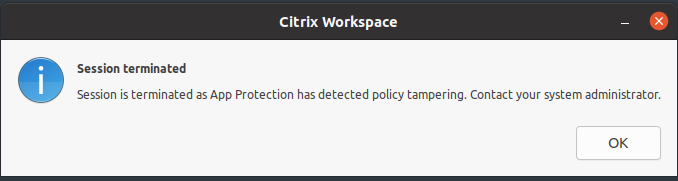
ポリシーの改ざんの検出機能について詳しくは、「ポリシーの改ざんの検出」を参照してください。
Technical Preview
- ARM64デバイスのWebカメラリダイレクトとサービス継続性のサポート
- マルチタッチのサポート
Technical Preview機能の完全な一覧については、「Technical Previewの機能」ページを参照してください。
解決された問題
- 2番目のホップのシナリオでは、Topaz USB Signature Padまたはその他のUSBデバイスを使用するアプリケーションから切断される可能性があります。 この問題は、両方のホップで汎用USBリダイレクト機能を使用する場合に発生します。 [CVADHELP-23053]
- Linux向けCitrix Workspaceアプリを2206以降のバージョンにアップグレードすると、Citrix Workspaceアプリへのサインインに失敗することがあります。 この問題は、共有ユーザーモードで2回目以降にサインインした場合にのみ発生します。 [CVADHELP-22775]
- ブラウザーコンテンツリダイレクト(BCR)機能が有効になっている場合、シンクライアントでディスク容量の問題が発生する可能性があります。 この問題は、リダイレクトされたWebページのローカルキャッシュがローカルに保存されるために発生します。 [CVADHELP-21764]
- セッション内で誤ったHDMIオーディオデバイスが検出される場合があります。 [CVADHELP-18849]
- Linux向けCitrix Workspaceアプリの64ビットrpmパッケージをインストールする場合、32ビットに必要なライブラリパッケージをインストールするための別の要件が発生することがあります。 [CVADHELP-23347]
- 全画面モードでアクセスすると、YouTubeのWebサイトでリダイレクトされたブラウザーコンテンツの検索ボックスにテキストを入力できない場合があります。 この問題は、バージョン2106以降のLinux向けCitrix Workspaceアプリで発生します。 [CVADHELP-20399]
-
Storebrowse-Eまたは-Sコマンドを使用してPNAストアに接続する場合、2回の認証が必要になる場合があります。 この問題は、バージョン2205以降のLinux向けCitrix Workspaceアプリで発生します。 [CVADHELP-22917] - ショートカットキー「Ctrl + Alt + Enter」を使用する場合、Enterキーを押すとキーボードが反応しなくなる場合があります。 この問題は、Linux向けCitrix Workspaceアプリから開始されたLinux VDAデスクトップセッションでのみ発生します。 [CVADHELP-22930]
- 白いカーソルは、濃い青または黒の背景では明確に表示されません。 この問題は、Linux向けCitrix Workspaceアプリバージョン2307で発生します。 [HDX-52458]
- セッションの開始後にセカンダリモニターが接続された場合、両方のモニターで全画面モードでセッションを使用できない場合があります。 [HDX-52816]
- ダブルホップセッションでは、USBストレージデバイスをアプリまたはデスクトップにリダイレクトできない場合があります。 [HDX-52155]
- Chromeのブラウザーコンテンツリダイレクト機能を使用してリダイレクトされたコンテンツについては、空白のページが表示される場合があります。 この問題は、Linux向けCitrix Workspaceアプリ2305を使用して許可されたサイトにアクセスすると発生します。 [HDX-50561]
2307
新機能
Windows Media Playerリダイレクトのシステム要件を検証するスクリプト
このリリースでは、Linux向けCitrix WorkspaceアプリのWindows Media Playerリダイレクト機能に必要な構成を検証するための新しいbashスクリプトが導入されました。 この機能は、Windows Media Playerリダイレクト機能のトラブルシューティングの時間を短縮するのに役立ちます。 構成を検証するには、次の場所から入手できる同じrave_troubleshooting.shを使用できます。「RAVEのシステム診断スクリプト」。
Citrix Optimized Microsoft Teamsでの背景のぼかしと置き換え
前提条件:
wgetがインストールされていることを確認します。
このリリースでは、Linux向けCitrix WorkspaceアプリのCitrix Optimized Microsoft Teamsで、背景のぼかしと背景の置き換えがサポートされるようになりました。 この機能を使用するには、会議中またはP2P呼び出し中に[More] > [Apply Background Effects]を選択します。
詳しくは、「背景のぼかしと効果」を参照してください。
Technical Preview
- プロキシサーバーのHTTPSプロトコルのサポート
- DTLSを使用した
IPv6UDTのサポート - ARM64デバイスでのApp Protectionのサポート
Technical Preview機能の完全な一覧については、「Technical Previewの機能」ページを参照してください。
解決された問題
-
AllowMultistream値がUbuntu 22.04でTrueに設定されている場合、Citrix Workspaceアプリバージョン2303でセッションを開始できないことがあります。 [HDX-49916] - CASデータ収集に対するDNSポーリングが、ICA®の直接起動およびCASが無効なストアに対して発生する場合があります。 [CVADHELP-20018], [CVADHELP-12344]
- Avaya WorkPlaceを開くと、仮想アプリまたはデスクトップ画面に黒い枠線が残ります。 [CVADHELP-21558]
- Snipping Tool などのツールを使用すると、仮想アプリやデスクトップにカーソルの影が表示されることがあります。 [CVADHELP-22336]
2305
新機能
GNOME 42のキーボード レイアウト同期をサポートするための機能強化
このリリースより、Linux向けCitrix Workspaceアプリは、GNOME 42以降のデスクトップ環境を使用するUbuntu 22.04などのデスクトップのキーボードレイアウトの同期をサポートします。
詳しくは、「キーボードレイアウトの同期」セクションを参照してください。
東アジア言語のクライアントIME
Linux用Citrix Workspaceアプリでのクライアント入力システム(IME)機能は、中国語、日本語、および韓国語(CJK)の文字の入力および表示エクスペリエンスを強化します。 次の場合にクライアントIMEを使用することを選択できます:
- Linuxクライアントに必要なIMEがある、または、
- IMEがリモートサーバーから利用できない。
詳しくは、「東アジア言語用のクライアントIME」を参照してください。
クライアント側のジッターバッファメカニズムの追加
この機能によって、ネットワーク遅延が変動する場合でもオーディオは確実にクリアになります。 この機能は、デフォルトで有効になります。 この機能を無効にするには、/opt/Citrix/ICAClient/config/module.ini構成ファイルに移動し、JitterBufferEnabled=FALSEを編集します。
64ビットのWebカメラリダイレクト
このリリースより、Webカメラリダイレクトは64ビット版アプリケーションに対応しています。 詳しくは、「Webカメラ」を参照してください。
Azure Active Directoryで200を超えるグループをサポート
このリリースでは、200を超えるグループに属しているAzure Active Directoryユーザーは、そのユーザーに割り当てられているアプリとデスクトップを表示できるようになります。 以前は、同じユーザーがこれらのアプリとデスクトップを表示することはできませんでした。
メモ:
この機能を有効にするには、ユーザーはCitrix Workspaceアプリからサインアウトし、再度サインインする必要があります。
Ubuntu 22.04でのApp Protectionのサポート
Linux向けCitrix Workspaceアプリのバージョン2305より、Ubuntu 22.04上のCitrix Workspaceアプリから保護された仮想アプリおよびデスクトップを起動できるようになりました。
最適化されたMicrosoft Teams通話のスリープモードの機能強化
以前は、最適化されたMicrosoft Teams会議に参加しているときに、マウスまたはキーボードの操作がない場合、Citrix Workspaceアプリまたは最適化されたMicrosoft Teams画面がスリープモードになることがありました。
このリリースより、最適化されたMicrosoft Teams会議中にマウスやキーボードの操作がない場合でも、Citrix Workspaceアプリまたは最適化されたMicrosoft Teamsの画面はスリープモードにならなくなりました。
最適化されたMicrosoft Teamsビデオ会議通話のエクスペリエンスの向上
このリリース以降、最適化されたMicrosoft Teamsビデオ会議通話に対して、デフォルトでサイマルキャストサポートが有効になっています。 このサポートにより、さまざまなエンドポイントでのビデオ会議通話の品質とエクスペリエンスが向上します。 この機能強化では、適切な解像度に適応することによってすべての発信者に最適な通話エクスペリエンスを提供できます。
この向上したエクスペリエンスにより、各ユーザーは、エンドポイントの機能、ネットワークの状態などのいくつかの要因に応じて、複数のビデオ ストリームを異なる解像度(720p、360pなど)で配信できます。 次に、受信側のエンドポイントは、可能な範囲で最高品質の解像度を要求します。 これにより、すべてのユーザーに最適なビデオ体験を提供できます。
Technical Preview
- 2つの仮想デスクトップ間でファイルとフォルダーをコピーして貼り付ける
- ARM64アーキテクチャのサポート
- TLSを使用した
IPv6TCPのサポート - 32ビットカーソルのサポートの機能強化
- オンプレミスストアへの接続でFIDO2を使用した認証のサポート [Technical Preview]
- 最適化されたMicrosoft Teamsでのハードウェアアクセラレーションへの対応
Technical Preview機能の完全な一覧については、「Technical Previewの機能」ページを参照してください。
解決された問題
- 録音用アプリがMicrosoft Windows API MME(Multimedia Extension)を使用している場合、録音されたオーディオが高速で再生されることがあります。 たとえば、20秒間録音したオーディオが、15秒間で再生される可能性があります。 [CVADHELP-22162]
-
.ICAClientフォルダー内の.NSAP_Dataファイルのサイズが最大サイズを超えてしまい、シンクライアントの動作に影響を与える可能性があります。 この問題は、NetScalerでHDX Insightが有効になっているときに発生します。 [CVADHELP-22616] - ハイブリッド起動を使用している場合、IGELディストリビューションでMozilla Firefoxから保護されたセッションを開くと失敗します。 [CVADHELP-22436]
- Linux向けCitrix Workspace アプリのバージョン2209からアプリまたはデスクトップを開くと、SSLエラーが発生する場合があります。 [HDX-49324]
- VDI内のユニバーサルWindowsプラットフォーム(UWP)アプリがFIDO2を使用して認証を試みると、Linux向けCitrix Workspaceアプリが応答を停止することがあります。 [HDX-48942]
- 最適化されたMicrosoft Teamsで画像アイコンを選択すると、gzipファイルが自動的にダウンロードされます。 最適化されたMicrosoft Teamsでは、画像を背景画像として適用できない場合があります。 [HDX-51694]
- スマートカードを使用すると、Linux 向けCitrix Workspaceアプリバージョン2303への認証に失敗することがあります。 この問題は、Red Hat、Ubuntu 22.04、およびDebian 11 Linuxディストリビューションで発生します。 [RFLNX-9620]
-
アプリインジケーターからCitrix Workspaceアプリを終了すると、アプリが応答を停止し、次のエラーメッセージが表示されることがあります:
「GLib (gthread-posix.c): Unexpected error from C library during ‘pthread_setspecific’: Invalid argument.」 [RFLNX-9445]
-
libAnalyticsInterface.soで未定義のエラーが発生し、Citrix WorkspaceアプリからのGoogle Analyticsデータの共有に失敗する場合があります。[RFLNX-9705]
2303
新機能
永続ログイン
永続ログイン機能を使用すると、管理者が設定した期間(2〜365日)、ログインしたままにすることができます。 この機能が有効になっている場合、設定期間中にCitrix Workspaceアプリのログイン資格情報を入力する必要はありません。
この機能により、Citrix DaaSセッションへのSSOは、最大365日まで間延長されます。 この拡張機能は、長期有効トークンの有効期間に基づいています。 資格情報は、デフォルトで4日間または有効期間のいずれか短い方の期間、キャッシュされます。 その後、Citrix Workspaceアプリへの接続で4日以内にアクティブになったときに延長されます。
詳しくは、「永続ログイン」を参照してください。
HDXセッションでFIDO2を使用した認証のサポート
このリリースでは、パスワードなしのFIDO2セキュリティキーを使用してHDXセッション内で認証できます。 FIDO2セキュリティキーは、企業の従業員がユーザー名やパスワードを入力せずにFIDO2をサポートするアプリやデスクトップに認証するためのシームレスな方法を提供します。 FIDO2について詳しくは、「FIDO2認証」を参照してください。
メモ:
USBリダイレクトを介してFIDO2デバイスを使用している場合は、
$ICAROOT/フォルダー内のusb.confファイルからFIDO2デバイスのUSBリダイレクト規則を削除します。 この更新により、FIDO2仮想チャネルに切り替えることができます。
デフォルトでは、FIDO2認証は無効になっています。
詳しくは、「FIDO2を使用した認証のサポート」を参照してください。
オーディオエコーキャンセルのサポートの向上
このリリース以降、Citrix Workspaceアプリではエコーキャンセルがサポートされます。 この機能はリアルタイムのユーザーケース向けに設計されており、ユーザーエクスペリエンスを向上させます。 エコーキャンセル機能は、低品質、中品質、およびアダプティブオーディオをサポートします。 パフォーマンスを向上させるために、アダプティブオーディオを使用することをCitrixではお勧めします。
詳しくは、「オーディオエコーキャンセルのサポートの改善」を参照してください。
Citrix Workspaceアプリの非アクティブタイムアウト
非アクティブタイムアウト機能では、管理者が設定した値に基づいてユーザーがCitrix Workspaceアプリからサインアウトされます。 管理者は、ユーザーがCitrix Workspaceアプリから自動的にサインアウトされるまでのアイドル時間を指定できます。 Citrix Workspaceアプリのウィンドウ内で、指定された時間内にマウス、キーボード、またはタッチによるアクティビティが発生しない場合は、自動的にサインアウトされます。 無操作状態によるタイムアウトは、既に実行中のCitrix Virtual Apps and DesktopsおよびCitrix DaaSセッションまたはStoreFrontストアには影響しません。
非アクティブタイムアウト値は、10分から1440分まで設定できます。 このタイムアウト値を変更する場合の間隔は、5の倍数にする必要があります。 例:10、15、20、または25分。 デフォルトでは、非アクティブタイムアウトは構成されていません。
メモ:
この機能は、クラウド展開でのみ適用できます。
InactivityTimeoutInMinutesを構成する方法について詳しくは、「Citrix Workspaceアプリの非アクティブタイムアウト」 セクションを参照してください。
Webカメラリダイレクトの背景のぼかし
Linux向けCitrix Workspaceアプリが、Webカメラリダイレクトの背景のぼかしをサポートするようになりました。
詳しくは、「Webカメラリダイレクトの背景のぼかし」を参照してください。
ブラウザーコンテンツリダイレクトオーバーレイのブラウザーの一時データストレージパスを構成する
Citrix Workspaceアプリ2303バージョン以降では、CEFベースのブラウザーの一時データストレージパスを構成するように求められます。
詳しくは、「ブラウザーコンテンツリダイレクトオーバーレイのブラウザーの一時データストレージパスを構成する」を参照してください。
新しいPIVカードのサポート
このリリースでは、Citrix Workspaceアプリは次の新しいPersonal Identification Verification(PIV)カードをサポートします:
- IDEMIAの次世代スマートカード
- DELL TicTokスマートカード
スマートカードドライバーのパフォーマンスの最適化
Citrix Workspaceアプリ2303バージョンには、VDSCARDV2.DLLスマートカードドライバーのパフォーマンス関連の修正プログラムと最適化が含まれています。 これらの機能強化は、バージョン1 VDSCARD.DLLよりも優れたパフォーマンスを発揮するのに役立ちます。
Microsoft Teamsの機能強化
優先ネットワークインターフェイスの構成
Citrix Workspaceアプリ2303バージョン以降、メディアトラフィックの優先ネットワークインターフェイスを構成できるようになりました。 この機能強化により、複数のネットワーク接続があり、デフォルトのネットワークのパフォーマンスが弱い場合、別のネットワークに変更できます。
詳しくは、「優先ネットワークインターフェイスの構成」を参照してください。
解決された問題
- Citrix Virtual Apps™経由でHyperspaceにアクセスすると、Hyperspace専用のサインインページが、既に開始されているアプリの上に表示されることがあります。 [CVADHELP-20368]
- 2番目のアプリケーションにアクセスすると、現在のセッションが終了し、セッションが再開される場合があります。 場合によっては前のセッションのデータが消えて、2番目のアプリケーションが起動したときにセッションが開始されたかのようにデータが更新されます。 この問題は、セッションで最初のアプリケーションを開始するときには発生しません。 [CVADHELP-21914]
- [Selfservice] > [プロファイル] > [アカウント設定] > [地域の設定] > [時間形式]セクションで24時間形式を更新できない場合があります。 この問題は、クラウドストアでのみ発生します。 [CVADHELP-20866]
- 複数のファイルをVDAセッションからUSBデバイスにドラッグしているときにUSBデバイスを取り外すと、セッションが突然終了することがあります。 この問題は、Ubuntuでのみ発生します。 [HDX-30219]
- VDSCARDV2.DLLドライバーバージョンのスマートカードを使用してCitrix Workspaceアプリにサインインすると、パフォーマンスの問題が発生する場合があります。 この問題は、eLuxディストリビューションでのみ発生します。 [HDX-44314]
2302
新機能
韓国語のサポート
Linux向けCitrix Workspaceアプリが韓国語で利用できるようになりました。
Citrix Workspaceアプリのパフォーマンスの最適化
このリリース以降、AuthManLiteを使用した認証時のLinux向けCitrix Workspaceアプリのパフォーマンスが向上しました。
Technical Preview
- カスタムWebストアでの画面の固定
- Citrix Workspaceアプリの非アクティブタイムアウト
Technical Preview機能の完全な一覧については、「Technical Previewの機能」ページを参照してください。
解決された問題
- Linux向けCitrix Workspaceアプリのctxcwalogd.serviceとLinux VDAのctxcwalogd.serviceで競合が発生する場合があります。 [HDX-44569]
- 最適化されたMicrosoft Teamsの会議で背景画像を正常に適用できない場合があります。 この問題は、HP ThinPro OSなどの特定のオペレーティングシステムで発生します。 [HDX-47166]
2212
新機能
複数のオーディオデバイスのサポート
このリリース以降のCitrix Workspaceアプリは、セッションで使用可能なすべてのローカルオーディオデバイスを名前付きで表示します。 また、プラグアンドプレイにも対応しています。
複数のオーディオ デバイスのリダイレクト機能は、デフォルトで有効になっています。 この機能を無効にするには、module.iniファイルでAudioRedirectionV4の値をFalseに設定します。
オーディオ録音のサポート
このリリース以降、オーディオ録音機能はデフォルトで有効になっています。 セッションが開始されると、オーディオを録音するデバイスが表示されます。
この機能を無効にするには、wfclient.iniファイルでAllowAudioInputの値をFalseに設定します。
Technical Preview
- 32ビットカーソルのサポート
- クライアント側のジッターバッファメカニズムの追加
Technical Preview機能の完全な一覧については、「Technical Previewの機能」ページを参照してください。
解決された問題
- スマートカードを取り外して再度挿入すると、有効なスマートカード証明書が見つからない場合があります。 [CVADHELP-20787]
- TicTokスマートカードを使用してCitrix Workspaceアプリにサインインできない場合があります。 [CVADHELP-20578]
- IDEMIAのスマートカードを使用してCitrix Workspaceアプリにサインインできない場合があります。 [CVADHELP-20652]
- 複数のオーディオデバイスを有効にしてSpeexコーデックをオーディオリダイレクトで使用すると、Citrix Workspaceアプリが応答しなくなることがあります。 [CVADHELP-21212]
- Citrix Workspaceアプリからサインアウトして再度サインインすると、サインイン資格情報を入力せずにCitrix Workspaceアプリが起動します。 この問題は、クラウド環境で
longLivedTokenSupportパラメーター値が Trueに設定されている場合にのみ発生します。 [RFLNX-9160] - セッションを開始すると、トランザクションIDエラーメッセージが表示されることがあります。 例:「The option “-transactionid” is invalid」(オプション「-transactionid」は無効です)。 [HDX-45618]
- Citrix Workspaceアプリをインストールし、root権限でセッションを開始すると、セッションが終了することがあります。 [HDX-46967]
-
Citrix Workspaceアプリをインストールして起動すると、次のエラーメッセージが表示される場合があります:
「The X request 130.1 caused error:”10: BadAccess(Attempt to access private resource denied」(Xリクエスト130.1が原因でエラー:”10:不正アクセス(プライベートリソースへのアクセス試行が拒否されました))。 [HDX-44416]
2211
新機能
このリリースでは問題に対応しているため、パフォーマンスや安定性が総合的に向上しています。
解決された問題
- デバイスのAudioインターフェイスをリダイレクトした後、VDAがクラッシュすることがあります。 この問題は、Desktop Delivery Controllerで「クライアントUSBデバイスのリダイレクト」ポリシーを有効にし、複合USBデバイス(USBヘッドセットなど)をエンドポイントに接続すると発生します。 [HDX-44117]
- USBリダイレクトを使用した後、Bloomberg 4のQWERTYキーボードがセッションに対してロックされることがあります。 [HDX-44555]
- Citrix Workspaceアプリで、PINコードを使用したYubiKeyデバイスの登録および使用ができない場合があります。 [HDX-44951]
- Snap Storeのプロセスがバックグラウンドで実行されると、保護されたアプリとデスクトップを起動できないことがあります。 [APPP-110]
2209
新機能
Microsoft Teamsの機能強化
- アプリ共有の有効化: Linux向けCitrix Workspaceアプリ2209およびCitrix Virtual Apps and Desktops 2109より、Microsoft Teamsの画面共有機能を使用してアプリを共有できます。
-
高DPIサポートの機能強化: 高DPI機能が有効になっており、4Kモニターを使用している場合、Microsoft Teamsビデオのオーバーレイは目的の位置に適切なサイズで表示されます。 単一モニターまたはマルチモニターの配置などのディスプレイ設定に関係なく、オーバーレイは常に正しく表示され、拡大されたり、目的の位置以外に表示されたりすることはありません。 この強化機能を有効にするには、
wfclient.ini構成ファイルのDPIMatchingEnabledパラメーターがTrueに設定されていることを確認してください。 詳しくは、「DPIマッチングのサポート」を参照してください。 - WebRTC SDKのアップグレード: 最適化されたMicrosoft Teamsで使用されるWebRTC SDKのバージョンは、バージョンM98にアップグレードされます。
互換性ライブラリのアップグレード版
このリリース以降、Linux向けCitrix Workspaceアプリは次のライブラリと互換性があります:
-
glibc2.27以降 -
glibcxx3.4.25以降
App Protectionの更新
メモ:
App Protectionは、Citrix Workspaceアプリバージョン2305より前のUbuntu 22.04ではサポートされていません。 その結果、App ProtectionモジュールをUbuntu 22.04にインストールすると、Citrix Workspaceアプリで仮想アプリとデスクトップを起動できない場合があります。 App Protectionについて詳しくは、「App Protection」を参照してください。
Technical Preview
- キーボード入力モードの機能強化
- 拡張キーボードレイアウトのサポート
- HDXセッションでFIDO2を使用した認証のサポート
Technical Preview機能の完全な一覧については、「Technical Previewの機能」ページを参照してください。
解決された問題
- App Protection機能を有効にすると、別ウィンドウの、Webページを読み込むAuthentication Managerインターフェイスで、キーロガー対策機能が動作しないことがあります。 [RFLNX-9004]
- Linux向けCitrix Workspaceアプリ2007にアップグレードした後、
Storebrowseを使用してストアを追加すると時間がかかる場合があります。 この問題は、ストアがアクセスできないアプリ構成サービスに接続しようとするため発生します。 [CVADHELP-20618] - セルフサービスユーザーインターフェイスからクラウドストアに接続すると、サインインページで読み込み中アイコンが表示されることがあります。 [CVADHELP-20039]
- 2つの異なるデリバリーグループから2つのアプリを起動すると、2番目のアプリの起動に遅延が生じる可能性があります。 [CVADHELP-18198]
2207
新機能
オーディオ品質の強化
以前は、Citrix Workspaceアプリでオーディオをスムーズに再生するための最大出力バッファリング値は200ミリ秒でした。 この値の設定により、再生のシナリオで200ミリ秒の遅延が追加されました。 この最大出力バッファリング値は、インタラクティブオーディオアプリケーションにも影響を与えていました。
この機能強化により、Citrix Workspaceアプリの最大出力バッファリング値は50ミリ秒に減少します。 その結果、インタラクティブオーディオアプリケーションのユーザーエクスペリエンスが向上します。 また、ラウンドトリップ時間(RTT)が150ミリ秒短縮されました。
このリリース以降、適切な再生しきい値とパルスオーディオプリバッファを選択して、オーディオ品質を向上させることができるようになります。 この機能強化のために、module.iniファイルの[ClientAudio]セクションに次のパラメーターが追加されました:
-
PlaybackDelayThreshV4– 出力バッファリングの初期レベルをミリ秒単位で指定します。 Citrix Workspaceアプリは、セッション継続中、このレベルのバッファリングを維持しようと努めます。PlaybackDelayThreshV4のデフォルト値は50ミリ秒です。 このパラメーターは、AudioRedirectionV4がTrueに設定されている場合にのみ有効です。 -
AudioTempLatencyBoostV4– オーディオスループットが突然急上昇したり、不安定なネットワークでは不十分な場合、この値によって出力バッファリング値が増加します。 出力バッファリング値の増加により、スムーズなオーディオが提供されます。 ただし、音声が若干遅れる場合があります。AudioTempLatencyBoostV4のデフォルト値は100ミリ秒に設定されています。 このパラメーターは、AudioRedirectionV4がTrueに設定され、AudioLatencyControlEnabledがTrueに設定されている場合にのみ有効です。 デフォルトでは、AudioLatencyControlEnabledの値はTrueに設定されています。
この拡張機能を有効にする方法について詳しくは、「オーディオ」ドキュメントの「オーディオ品質の強化」セクションを参照してください。
複合USBデバイスリダイレクト
このリリース以降、Citrix Workspaceアプリでは複合USBデバイスを分割できるようになります。 複合USBデバイスは、複数の機能を実行できます。 これらの機能は、各機能が異なるインターフェイスを使用することで可能となっています。 複合USBデバイスには、オーディオおよびビデオの入力および出力で構成されるヒューマンインターフェイスデバイス(HID)などが含まれます。
現在のところ、複合USBデバイスリダイレクトは、デスクトップセッションでのみ利用できます。 分割されたデバイスはデスクトップビューアに表示されます。
以前は、セッション中にデバイスのプラグを抜き差しすると、デバイスは自動的にリダイレクトされ、 VDAに自動的に接続されていました。 このリリース以降、構成ファイルの設定を介して手動で自動リダイレクトを有効にする必要があります。 複合USBデバイスの自動リダイレクトは、デフォルトでは無効になっています。
複合USBデバイスのリダイレクトを構成する方法について詳しくは、「USB」ドキュメントの「複合USBデバイスリダイレクト」セクションを参照してください。
Technical Preview
- DPIマッチングのサポート
- オーディオエコーキャンセルのサポートの向上
Technical Preview機能の完全な一覧については、「Technical Previewの機能」ページを参照してください。
解決された問題
- Lightweight X11デスクトップ環境(LXDE)を使用してデスクトップをフルスクリーンモードで起動した状態でネットワークから切断すると、ダイアログボックスの [終了]
オプションで「**<XXX>`への接続が失われました」というエラーメッセージが表示されます。 このメッセージは、自動クライアント再接続(ACR)またはセッション信頼性(SR)ポリシーの有効期限が切れている場合に表示されます。 [終了] をクリックすると、ユーザーデスクトップが非表示になります。 ただし、画面上の他の場所をクリックすると、いつまでたってもダイアログボックスに [終了] ボタンが表示されない場合があります。 EscキーまたはEnterキーを押して、ユーザーデスクトップを手動で終了する必要があります。 [CVADHELP-17478]</li> - Linux向けCitrix Workspaceアプリで、オンプレミスのURLが「cloud」という文字列を含む場合(たとえば、
<xxx-yyy-cloud.com>)、クラウドドメインのURLとして解釈される場合があります。 [CVADHELP-19480] - HDX Webカメラを使用しようとすると、セッションが切断される場合があります。 この問題は、VDAバージョン2203でのみ発生します。 [CVADHELP-20223]
- 公開アプリケーション間、VDIセッション間、またはVDIセッションと公開アプリケーション間でのコンテンツのコピーと貼り付けに失敗する場合があります。 セッションまたはアプリケーションがしばらくの間応答しなくなることがあります。 [CVADHELP-19899]
- Linux向けCitrix Workspaceアプリ2205バージョンのエンドポイントを介して接続すると、セッションの切断の問題が発生する場合があります。 この問題は、特定のデフォルトのロック画面イメージを強制するポリシー設定を使用して特定の種類のJPEGファイルタイプでロック画面を構成し、Citrix VDA 2203に適用する場合に発生します。 [CVADHELP-21572]
- SkypeでWebカメラを使用してビデオをプレビューすると、プレビューに黒い画面が表示される場合があります。 [HDX-37860]
- HDX RealTime Webcamビデオ圧縮は、Citrix WorkspaceアプリでのMJPEGビデオ形式のカメラをサポートしていません。 [HDX-40352]
- Microsoft Teamsの通話中に画面またはアプリを共有しているとき、他の参加者に視覚的なアーティファクトが表示される場合があります。 この問題は、不適切なビデオ再生(フリーズまたは一時的な黒い枠)などの不安定なフレームレートが原因で発生します。 このリリースには、視覚的なアーティファクトを減らすのに役立つ改善されたフレームレートまたはサンプリングレートが含まれています。 [HDX-38032]
- Citrix Workspaceアプリのビデオまたは画像が正しくレンダリングされないことがあります。 この問題は、Citrix WorkspaceアプリをVDAバージョン2109以降と一緒に使用した場合に発生します。 [HDX-40287]
-
-span oコマンドを使用してwficaを起動すると、セッションの起動に失敗し、使用可能なすべてのモニターにまたがって表示されない場合があります。 同様に、-span hコマンドを使用してwficaを起動すると、ユーザーデバイスに現在接続されているモニターのリストが印刷されない場合があります。 詳しくは、コマンドリファレンスを参照してください。 [HDX-32519] - TCPとEDT/UDPの接続試行中に1つのプロトコルでSSLエラーが発生した場合、競合状態が原因で両方の接続が失敗することがあります。 このSSLエラーは、TLS構成がプロトコル間で異なり、クライアントが1つのプロトコルを介して接続できない場合に発生する可能性があります。 [RFLNX-8747]
- App ProtectionがインストールされたCitrix Workspaceアプリがインストールされているマシンにリモートで接続しようとすると、x11vncサーバーがクラッシュし、接続が失敗します。 その結果、x11vncサーバーを介してマシンにリモートで接続できない場合があります。 [RFLNX-8933]
- デフォルト設定でストアを追加すると、
Storebrowse列挙が失敗することがあります。 この問題は、Debian 32ビットOSでのみ発生します。 [RFLNX-8743] - 32ビットLinuxマシンでApp Protection機能を有効にしてCitrix Workspaceアプリをインストールすると、エラーメッセージが表示される場合があります。 [RFLNX-8809]
-
storebrowse -aコマンドを使用してストアを追加し、storebrowse -Eコマンドを使用して列挙すると、Storebrowse列挙が失敗することがあります。 この問題は、Raspberry Pi OSでのみ発生します。 [RFLNX-8803]</ul>
2205
新機能
Storebrowseの認証の強化
このリリース以降、Citrix Workspaceアプリ内に認証ダイアログを配置し、ログオン画面にストアの詳細を表示するようになりました。 この機能により、ユーザーエクスペリエンスが向上します。 認証トークンは暗号化され保存されるため、システムやセッションの再起動時に資格情報を再入力する必要はありません。
AuthmanConfig.xmlファイルのStorebrowseIPCキーを使用して、Storebrowse機能の認証拡張機能のオフとオンを切り替えることもできます。 デフォルトでは、トグル機能はオフになっています。
認証拡張機能は次の操作でstorebrowseをサポートします:
-
Storebrowse -E:利用可能なリソースを一覧表示します。 -
Storebrowse -L:公開リソースへの接続を開始します。 -
Storebrowse -S:サブスクライブされたリソースを一覧表示します。 -
Storebrowse -T:指定されたストアのすべてのセッションを終了します。 -
Storebrowse -Wr:指定されたストアの、切断されてもアクティブなセッションを再接続します。 [r]オプションは、切断されたすべてのセッションを再接続します。 -
storebrowse -WR:指定されたストアの、切断されてもアクティブなセッションを再接続します。 [R]オプションは、すべてのアクティブなセッションと切断されたセッションを再接続します。 -
Storebrowse -s:指定したストアのリソースをサブスクライブします。 -
Storebrowse -u:指定したストアのリソースのサブスクリプションを解除します。 -
Storebrowse -q:直接URLを使用してアプリケーションを起動します。 このコマンドは、StoreFrontストアでのみ機能します。
メモ:
- 前に使用したとおり(AuthMangerDaemonを使用して)引き続き残りの
storebrowseコマンドを使用できます。- この認証拡張機能は、クラウド展開でのみ適用されます。
- この機能強化により、永続ログイン機能がサポートされます。
詳しくは、「認証の強化」を参照してください。
ストアのメールベースの自動検出
Citrix Workspaceアプリでメールアドレスを指定することで、メールアドレスに関連付けられているストアを自動的に検出できるようになりました。 ドメインに複数のストアが関連付けられている場合、デフォルトでは、Global App Configuration Serviceによって返される最初のストアが、最適なストアとして追加されます。 ユーザーは必要に応じていつでも別のストアに切り替えることができます。
詳しくは、「Citrix WorkspaceアプリへのストアURLの追加」の「ストアのメールベースの自動検出」セクションを参照してください。
Technical Preview
- 永続ログイン
Technical Preview機能の完全な一覧については、「Technical Previewの機能」ページを参照してください。
解決された問題
- インターネットアクセスが制限されている顧客環境のDNSサーバーでは、URL「
clientstream.launchdarkly.com」が解決されない可能性があります。 その結果、Citrix Workspaceアプリは多数のDNSクエリをこのURLに送信します(1日あたり3秒以内に1000超)。 [CVADHELP-19559] - App Protection機能を有効にすると、
UIDialogLibWebKit3.soライブラリを使用するAuthentication Managerインターフェイスで、キーロガー対策機能が動作しないことがあります。 この問題は、GNOMEおよびKDEデスクトップ環境では解決されています。 [RFLNX-8027] - Raspberry Pi ARMHFクライアントバージョン3または4で実行されているVDAセッションから印刷しようとすると、セッションが応答しなくなることがあります。 [CVADHELP-18506]
-
デフォルト設定でセルフサービスユーザーインターフェイスを起動すると、次のエラーメッセージが表示されることがあります:
「Response for Secondary Token request is not 200/400/404 42」
この問題は、Fedora 35で発生します。 [RFLNX-8603]
2203
新機能
EDT IPv6のサポート
このリリース以降、Citrix WorkspaceアプリではEDT IPv6がサポートされます。
TLSプロトコルバージョン1.3のサポート
このリリース以降、Citrix WorkspaceアプリはTLS(Transport Layer Security)プロトコルバージョン1.3をサポートします。 詳しくは、「TLS」を参照してください。
カスタムWebストア
2203より、Citrix Workspaceアプリから組織のカスタムWebストアにアクセスできます。
メモ:
マルチモニター画面レイアウト機能の固定は、カスタムWebストアではサポートされていません。
詳しくは、「カスタムWebストア」を参照してください。
認証拡張機能 試験段階の機能
このリリース以降、認証拡張機能は次の操作でstorebrowseをサポートします:
-
Storebrowse -E:利用可能なリソースを一覧表示します。 -
Storebrowse -L:公開リソースへの接続を開始します。 -
Storebrowse -S:サブスクライブされたリソースを一覧表示します。
メモ:
AuthMangerDaemonで残りのstorebrowseコマンドを引き続き使用でき、将来のリリースで認証拡張機能がサポートされる予定です。
詳しくは、「Storebrowseの認証拡張機能」を参照してください。
キーボードレイアウトの同期の強化
キーボードレイアウトの同期によって、クライアントデバイスの優先キーボードレイアウトを切り替えることができます。 この機能はデフォルトでは無効になっています。 有効にすると、クライアントのキーボードレイアウトがCitrix Virtual Apps and Desktops™およびCitrix DaaS(Citrix Virtual Apps and Desktopsサービスの新名称)セッションに自動的に同期されます。
バージョン2203以降、Citrix Workspaceアプリは次の3つの異なるキーボードレイアウトの同期モードをサポートします:
-
セッションの起動時に 1 回だけ同期します –
wfclient.iniファイルのKeyboardLayout値に基づいて、セッションの起動時にクライアントのキーボード レイアウトがサーバーに同期されます。KeyboardLayout値が0に設定されている場合、システムキーボードはVDAに同期されます。KeyboardLayout値が特定の言語に設定されている場合、その言語固有のキーボードはVDAに同期されます。 セッション中にクライアントのキーボードレイアウトに加えた変更は、すぐに有効になりません。 変更を適用するには、アプリからサインアウトしてサインインしてください。 [セッション起動時に1回だけ同期する]モードは、Citrix Workspaceアプリ用に選択されたデフォルトのキーボードレイアウトです。 - 動的な同期を許可する - このオプションは、クライアントのキーボードレイアウトを変更したときに、クライアントのキーボードレイアウトをサーバーに同期します。
- 同期させない - クライアントがサーバーのキーボードレイアウトを使用することを示します。
詳しくは、「キーボードレイアウトの同期」を参照してください。
Microsoft Teamsのマルチウィンドウチャットと会議
Citrix Virtual Apps and Desktops 2112以降でHDXによる最適化が行われた場合、Microsoft Teamsでチャットと会議に複数のウィンドウを使用できます。 会話や会議をさまざまな方法でポップアウトできます。 ポップアウトウィンドウ機能について詳しくは、「Microsoft Teamsの新しい会議と通話のエクスペリエンス」ドキュメントを参照してください。
古いバージョンのCitrix WorkspaceアプリまたはVirtual Delivery Agent(VDA)を使用している場合は、シングルウィンドウコードが今後Microsoftによって廃止されることに注意してください。 ただし、複数のウィンドウをサポートするバージョンのVDAまたはCitrix Workspaceアプリ(2203以降)にアップグレードすることができます。 より高いバージョンにアップグレードするには、この機能が一般提供されてから最低9か月かかります。
メモ:
この機能は、Microsoft Teamsから以降の更新がロールアウトされた後にのみ使用できます。 Microsoftによって更新プログラムがロールアウトされたら、ドキュメントのアップデートおよび発表内容について、CTX253754を確認することができます。
USBデバイスの自動リダイレクト機能の強化
以前は、セッション中にデバイスのプラグを抜き差しすると、デバイスは自動リダイレクトされ、 VDAに自動的に接続されていました。 このリリース以降、構成ファイルの設定を介して手動で自動リダイレクトを有効にする必要があります。 USBデバイスの自動リダイレクトは、デフォルトでは無効になっています。 詳しくは、「USB」セクションを参照してください。
解決された問題
- ストアを追加してそれをCitrix Workspaceアプリで認証すると、認証が成功した後でも、2回目の認証ウィンドウが読み込まれます。 この問題は、
AuthManLiteEnabledをTrueに設定した後、Citrix Workspaceアプリに最初にサインインしたときに発生します。 [RFLNX-8694] -
glibc 2.34以降を使用するOSにApp Protection機能を有効にしたCitrix Workspaceアプリをインストールした後、システムの再起動時にOSの起動に失敗することがあります。 [RFLNX-8358] - Microsoft Teamsを使用してP2P呼び出しを行ったり、会議に参加したりしてしばらく待機すると、ソケットエラーのために1つのCPUコアの負荷が100%に増加する場合があります。 [HDX-38974]
- Citrix Workspaceアプリは、Debian bullseyeベースの新しいバージョンのRaspberry Pi OSをサポートしません。 [HDX-37000]
- ICAファイルを使用してセッションを開始し、セッションからサインオフすると、
wficaコマンドラインから受け取る戻り値は通常0です。 しかし、この値を受け取る代わりに2を受け取ります。 この問題は、Citrix Workspaceアプリバージョン2106以降で発生します。 [HDX-38916] -
Citrix Workspaceアプリでは、Microsoft Teamsで通話を送受信するときに、断続的に障害が発生する場合があります。 次のエラーメッセージが表示されます:
「通話を確立できませんでした。」
[HDX-38819]
既知の問題
バージョン2508での既知の問題
- Chromium埋め込みフレームワークベースのブラウザーコンテンツリダイレクトを使用してGoogle MeetなどのWebアプリケーションにアクセスすると、特定のUI要素が操作に応答しないことがあります。 この問題を回避するには、ページを更新してUI要素の機能を復元します。 [HDX-94506]
2503の既知の問題
- 一部のサードパーティ製スキャナーでは、カラーモードおよびグレースケールモードでスキャンできません。 この問題は、Citrix Workspaceアプリとスキャナードライバーが異なるバージョンのJPEGライブラリを使用する場合に発生します。 [HDX-80932]
2411の既知の問題
- RHEL 9にLinux向けCitrix Workspaceをインストールするときに、インストールエラーが発生する可能性があります。

この問題を回避するには、次の手順を実行して正常にインストールしてください:
-
次のコマンドを実行して、「nogroup」グループを作成します:
sudo groupadd nogroup -
citrixlogユーザーを作成するには、次のコマンドを実行します:
sudo useradd -g nogroup citrixlog -
Citrix Workspaceディレクトリの所有権を変更するには、次のコマンドを実行します:
sudo chown citrixlog:nogroup /opt/Citrix/ICAClient -
以前にインストールしたCitrix Workspaceアプリをアンインストールしてから、再インストールします。
詳しくは、「インストール」を参照してください。[RFLNX-10747]
- Linux向けCitrix Workspaceでクラウドストアへの認証に成功した後、ワークスペース内で「接続なし」エラーが発生する場合があります。
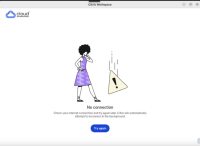
解決
この問題は、お使いのマシンのNetwork Managerの構成によって発生している可能性があります。 具体的には、Network Managerに「管理対象外」と表示される場合は、以下の手順に従って問題を解決してください。
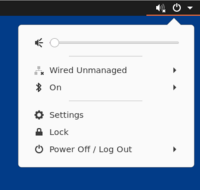
- /etc/NetworkManagerに移動します。
-
NetworkManager.confファイルを編集します。 -
管理対象フィールドをtrueに設定します。 以下のスクリーンショットを参照してください:
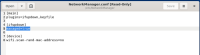
- このディレクトリに新しい構成ファイル(10-globally-managed-devices.conf)を作成します。
/etc/NetworkManager/conf.d -
新しいファイルに構成を追加し、このファイルを保存します:
[keyfile] unmanaged-devices=*,except:type:ethernet,except:type:wifi,except:type:wwan <!--NeedCopy--> - 次のコマンドを実行します:
sudo service network-manager restartサービスが利用できない場合は、代わりに次のコマンドを使用しますsudo systemctl restart NetworkManager.service
これらの手順を完了すると、ネットワーク設定が更新され、「接続なし」の問題が解決されるはずです。
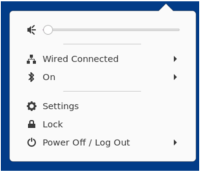
2408の既知の問題
- Nuance PowerMic IIIデバイスがセッションに自動的にリダイレクトされた状態で、切断後すぐにセッションに再接続しようとすると、セッションにリダイレクトされたNuance PowerMic IIIが遅延する場合があります。 この問題は、Linuxプラットフォーム上のNuance PowerMic IIIデバイスに限定されます。 [CVADHELP-25048]
-
Google EarthはBCRでサポートされていない可能性があり、次のエラーメッセージが表示される場合があります:
「WebGLはお使いのブラウザーではサポートされていません。」
この問題を回避するには、サーバー側レンダリングを使用します。 HDX-71097.
-
SaaSアプリが開かず、次のエラーメッセージが表示される場合があります:
curl_easy_perform() failed: SSL connect error in /var/log/citrix/ICAClient.log.この問題を回避するには、次のいずれかを実行します:
- /etc/ssl/openssl.cnfファイルに移動します。
- SSL v3.0.2以前の場合は、次の値を設定します:
Options = UnsafeLegacyRenegotiation[RFLNX-10891]
-
RHEL 9にLinux向けCitrix Workspaceをインストールするときに、インストールエラーが発生する可能性があります。 この問題を回避するには、次の手順を実行して正常にインストールしてください:
- 次のコマンドを実行して、「nogroup」グループを作成します:
sudo groupadd nogroup - citrixlogユーザーを作成するには、次のコマンドを実行します:
sudo useradd -g nogroup citrixlog - Citrix Workspaceディレクトリの所有権を変更するには、次のコマンドを実行します:
sudo chown citrixlog:nogroup /opt/Citrix/ICAClient - 以前にインストールしたCitrix Workspaceアプリをアンインストールしてから、再インストールします。 詳しくは、「インストール」を参照してください。 [RFLNX-10747]
- 次のコマンドを実行して、「nogroup」グループを作成します:
2405の既知の問題
- キーボードのPrintScreen(PrtSc)キーを使用してスクリーンショットを撮れない場合があります。 この問題は、Citrix WorkspaceアプリのUIでドロップダウンが展開されているときに発生します。 この問題を回避するには、キャプチャに遅延を追加できるサードパーティ製アプリを使用します。 たとえば、Gnomeスクリーンショットを使用して画面キャプチャを遅延させることができます。 [RFLNX-10986]
- 仮想デスクトップセッションを切り替えた後、キーボードを使用してDesktop Viewerツールバーを操作できなくなることがあります。 この問題は、キーボードを使用して、Desktop Viewerツールバーの [デスクトップを切り替える] メニューから仮想デスクトップ間を切り替えるときに発生します。 この問題を回避するには、別のデスクトップに切り替えた後、WindowsまたはAlt + Tabボタンを2回押します。 [HDX-63512]
2402の既知の問題
- アプリセッション中に視覚的なアーティファクトが発生する可能性があります。 この問題は、アプリセッションウィンドウを最大化するために画面の端にドラッグすると発生します。 回避策として、最大化ボタンを使用してアプリセッションウィンドウを最大化します。 [HDX-53648]
-
module.iniファイルでデフォルトのKeyboardSync設定をOffに変更する場合、曲折アクセント(^)などのデッドキーで文字を入力すると、wficaプロセスが失敗する可能性があります。 回避策として、KeyboardSync設定をOnに変更します。 [HDX-63237] - Linux向けCitrix Workspaceアプリ2402バージョンをインストールすると、設定されたログフィールドに正しく入力されない場合があります。 回避策として、Linux向けCitrix Workspaceアプリをインストールする前に、
/var/log/citrix/パスからctxcwalogconfとctxcwalogsocketを削除します。 この問題は、Citrix Workspaceアプリが既に存在するマシンにLinux向けCitrix Workspaceアプリをインストールまたはアップグレードすると発生します。 [RFLNX-11045] - 仮想デスクトップセッションで、シームレスアプリを他のアプリの上にドラッグして配置すると、上のアプリをクリックしたときに、その下のアプリがその動作に反応することがわかります。 シームレスアプリをドラッグした後、シームレスアプリ上でカーソルを移動してこの問題を回避します。 [HDX-63775]
2311の既知の問題
- セッションを開始した後、縦に配置された3つのモニターから1つのモニターを削除すると、セッションは全画面モードではなくウィンドウ モードに移行します。 [HDX-55840]
- Linux向けCitrix Workspaceアプリは、Fluendoハードウェアベースのデコーダーが使用されるHTML5リダイレクションをサポートしません。 [CVADHELP-22564]
-
次の指紋センサーデバイスは汎用USBリダイレクトではサポートされていないことがあります:
- Thales DactyID20
- NITGEN FDU06M/S
[CVADHELP-24076], [CVADHELP-23852]
-
次の指紋センサーデバイスは汎用USBリダイレクトではサポートされていないことがあります:
- Thales DactyID20
- NITGEN FDU06M/S
[CVADHELP-24076], [CVADHELP-23852]
- 最適化されたMicrosoft Teams 2.1を使用してチャットから画面共有を行うことはできません。 [HDX-62667]
-
場合によっては、SaaSアプリを開くことができず、次のエラーメッセージが表示されることがあります:
「curl_easy_perform() failed: SSL connect error in /var/log/citrix/ICAClient.log.」
この問題を回避するには、次のいずれかを実行します:
-
次のコマンドを使用して、openSSLのバージョンを確認します:
openssl version <!--NeedCopy--> -
/etc/ssl/openssl.cnfファイルに移動します。
- SSL v3.0.2以前の場合は、次の値を設定します:
Options = UnsafeLegacyRenegotiation <!--NeedCopy-->- SSL v3.0.4以降の場合は、次の値を設定します:
Options = UnsafeLegacyServerConnect <!--NeedCopy-->
[RFLNX-10662]
-
2308の既知の問題
- ブラウザーコンテンツリダイレクト先のサイトにアクセスした後、ユーザーセッションからサインアウトすると、エラーメッセージが表示される場合があります。 このエラーメッセージは無視して構いません。 [HDX-55087]
2307の既知の問題
-
Ubuntuバージョン22.04でDebianパッケージマネージャーを使用してLinux向けCitrix Workspaceアプリをインストールすると、次のエラーが発生します:
A dependency job for AppProtectionService-install.service failed. See ‘journalctl -xe’ for details.(AppProtectionService-install.serviceの依存関係ジョブが失敗しました。詳しくは、‘journalctl -xe’を参照してください。)
App Protectionが正常にインストールされている場合でも、このエラーが発生します。 [RFLNX-9995]
2305の既知の問題
- Snipping Tool などのツールを使用すると、仮想アプリやデスクトップにカーソルの影が表示されることがあります。 [CVADHELP-22336]
- Avaya WorkPlaceを開くと、仮想アプリまたはデスクトップ画面に黒い枠線が残ります。 [CVADHELP-21558]
2303の既知の問題
- UIを使用してCitrix Workspaceアプリをインストールすると、Ubuntu 20.04および22.04にApp Protection機能をインストールできない場合があります。 この問題を回避するには、コマンドラインインターフェイスを使用してアプリをインストールします。 [APPP-1067]
-
AllowMultistream値がUbuntu 22.04でTrueに設定されている場合、Citrix Workspaceアプリバージョン2303でセッションを開始できないことがあります。 [HDX-49916] - スマートカードを使用すると、Linux 向けCitrix Workspaceアプリバージョン2303への認証に失敗することがあります。 この問題は、Red Hat、Ubuntu 22.04、およびDebian 11 Linuxディストリビューションで発生します。 [RFLNX-9620]
-
アプリインジケーターからCitrix Workspaceアプリを終了すると、アプリが応答を停止し、次のエラーメッセージが表示されることがあります:
“GLib (gthread-posix.c): Unexpected error from C library during ‘pthread_setspecific’: Invalid argument. Aborting” 」
この問題を回避するには、
glibバージョン2.76以降を使用していることを確認してください。 [RFLNX-9445]
2211の既知の問題
- セッションを開始すると、トランザクションIDエラーメッセージが表示されることがあります。 例:「The option “-transactionid” is invalid」(オプション「-transactionid」は無効です)。 この問題を回避するには、[OK] をクリックしてメッセージボックスを閉じ、次に進みます。 [HDX-45618]
-
Citrix Workspaceアプリをインストールして起動すると、次のエラーメッセージが表示される場合があります:
「The X request 130.1 caused error:”10: BadAccess(Attempt to access private resource denied」(Xリクエスト130.1が原因でエラー:”10:不正アクセス(プライベートリソースへのアクセス試行が拒否されました))
[キャンセル] をクリックして、セッションを続行します。
回避策として、
$HOME/.ICAClient/wfclient.ini構成ファイルに移動し、IgnoreErrors=9,15をIgnoreErrors=9,15,32に置き換えます。 [HDX-44416] -
Citrix Workspaceアプリからサインアウトして再度サインインすると、サインイン資格情報を入力せずにCitrix Workspaceアプリが起動します。 この問題は、クラウド環境で
longLivedTokenSupportパラメーター値が Trueに設定されている場合にのみ発生します。 この問題を回避するには、次のいずれかを実行します:-
/config/AuthManConfig.xmlファイルに移動します。 - [AuthManLite]セクションに移動し、次のエントリを更新します:
<longLivedTokenSupport>false</longLivedTokenSupport>[RFLNX-9160]
-
2209の既知の問題
- Microsoft Edgeアプリセッションを開始すると、Microsoft Edgeアイコンがさまざまなスケールでランダムに表示されます。 このエラーは、次の設定を適用した場合に発生します:
-
DPIMatchingEnabledの値がTrueに設定されています - ディスプレイのクライアントスケールが100%に設定されていない
[HDX-39764]
-
- スマートカード認証を使用してサーバーVDAセッションを開始しようとすると、複数のユーザーが使用するスマートカードが失敗する場合があります。 この問題が発生した場合は、カードを再挿入します。 [HDX-44255]
- デバイスのインターフェイスをリダイレクトした後、VDAがクラッシュすることがあります。 この問題は、Desktop Delivery Controllerで「クライアントUSBデバイスのリダイレクト」ポリシーを有効にし、複合USBデバイス(USBヘッドセットなど)をエンドポイントに接続すると発生します。 また、usb.confファイルの入力値を
vid=** pid=** split=01、およびintf=00,01として追加します。 その後、Citrix Workspaceアプリからセッションを開始し、デバイスのインターフェイスをリダイレクトするように設定します。 [HDX-44117] - Debian 11ベースのRaspberry Pi ARMHF OSでは、セッションの起動に失敗する場合があります。 Citrixでは、Debian 11ベースのRaspberry Pi ARM64 OSまたはDebian 10ベースのそれ以前のRaspberry Pi ARMHF OSを使用することをお勧めします。 [HDX-41729]
- プライマリアカウントを削除すると、サインイン資格情報がセルフサービスキャッシュから削除されない場合があります。 その結果、資格情報を提供せずにストアにサインインできる場合があります。 この問題を回避するには、セルフサービスを終了して資格情報を削除します。 [RFLNX-9051]
- サインイン資格情報を提供してセルフサービスを開始すると、白い画面が表示されることがあります。 この問題を回避するには、セルフサービスを終了して再起動します。 [RFLNX–8951]
- OpenSUSE SLES 15では、クラウドストアに接続すると画面上で歯車アイコンが回転し続ける場合があります。 [RFLNX–9109]
- RHEL9およびFedora 36でセルフサービスの開始に失敗する場合があります。 回避策として、
$ICAROOT/config/AuthManConfig.xmlファイルで、AuthManLiteEnabledの値がFalseに設定されていることを確認します。 [RFLNX-9128]
2207の既知の問題
- CASデータ収集に対するDNSポーリングが、ICAの直接起動およびCASが無効なストアに対して発生する場合があります。 [CVADHELP-20018]
-
storebrowseコマンドを使用しているとき、2番目のストアを追加して列挙すると、アプリまたはデスクトップを最初のストアから起動できない場合があります。 この問題を回避するには、アプリやデスクトップを起動する前に、特定のストアを再度列挙する必要があります。 [RFLNX-8953] -
デスクトップセッションでWindows Media Playerを使用してビデオを再生すると、Raveビデオ上でマウスカーソルが消える場合があります。 この問題は、DDCでポリシーを次のように設定した場合にのみ発生します:
- 「圧縮にビデオコーデックを使用する」が「領域をアクティブに変更」になっている
- 「Windowsメディアリダイレクト」が「許可」になっている(デフォルト設定)
- 「ブラウザーコンテンツのリダイレクト」が「許可」になっている(デフォルト設定)
- 「InvertCursorEnabled」が「BOTH」になっていて、次の値が~/.ICAClient/wfclient.iniファイルに追加されている:
- InvertCursorEnabled=True
- InvertCursorRefreshRate=60
- InvertCursorMode=1
[HDX-37259]
2205の既知の問題
- Linux向けCitrix Workspaceアプリ2205バージョンのエンドポイントを介して接続すると、セッションの切断の問題が発生する場合があります。 この問題は、特定のデフォルトのロック画面イメージを強制するポリシー設定を使用して特定の種類のJPEGファイルタイプでロック画面を構成し、Citrix VDA 2203に適用する場合に発生します。 この問題を回避するには、Citrix Workspaceアプリのバージョン2207以降にアップグレードしてください。 [CVADHELP-21572]
- TCPとEDT/UDPの接続試行中に1つのプロトコルでSSLエラーが発生した場合、競合状態が原因で両方の接続が失敗することがあります。 このSSLエラーは、TLS構成がプロトコル間で異なり、クライアントが1つのプロトコルを介して接続できない場合に発生する可能性があります。 この問題を回避するには、ICAファイルでHDXoverUDP属性をオンまたはオフに設定します。 [RFLNX-8747]
- HDX RealTime Webcamビデオ圧縮は、Citrix WorkspaceアプリでのMJPEGビデオ形式のカメラをサポートしていません。 [HDX-40352]
-
Citrix Workspaceアプリのビデオまたは画像が正しくレンダリングされないことがあります。 この問題は、Citrix WorkspaceアプリをVDAバージョン2109以降と一緒に使用した場合に発生します。 この問題を回避するには、次のいずれかを実行します。
- Citrix Studioにサインインします。
- 圧縮にビデオコーデックを使用するのポリシー設定を編集します。
- [値] ドロップダウンリストから [画面全体に使用] オプションを選択します。 [HDX-40287]
-
storebrowse -aコマンドを使用してストアを追加し、storebrowse -Eコマンドを使用して列挙すると、Storebrowse列挙が失敗することがあります。 この問題は、Raspberry Pi OSでのみ発生します。 この問題を回避するには、次のいずれかを実行します:- 「/opt/Citrix/ICAClient/config/AuthmanConfig.xml」に移動します。
- 次のエントリを追加します:
<StorebrowseIPCDisabled> true</StorebrowseIPCDisabled> <!--NeedCopy-->[RFLNX-8803]
-
デフォルト設定でストアを追加すると、
Storebrowse列挙が失敗することがあります。 この問題は、Debian 32ビットOSでのみ発生します。 この問題を回避するには、次のいずれかを実行します:- 「/opt/Citrix/ICAClient/config/AuthmanConfig.xml」に移動します。
- 次のエントリを追加します:
<GnomeKeyringDisabled>true</GnomeKeyringDisabled> <!--NeedCopy-->[RFLNX-8743]
- Citrix WorkspaceアプリのDebianパッケージをUbuntu 22.04 LTSにインストールできないことがあります。 この失敗は、
ICAClientに必要なlibidn11パッケージがUbuntu 22.04 LTSに存在しないことが原因です。 この問題を回避するには、Citrix WorkspaceアプリのDebianパッケージをインストールする前に、libidn11をUbuntu 22.04 LTSに個別にインストールしてください。 [RFLNX-8839]
2203の既知の問題
- Ubuntuエンドポイントで公開されたRDP(リモートデスクトッププロトコル)アプリケーションを複数のモニターを使用して起動すると、クライアントマシンに複数のモニターがある場合でも、1つのモニターのみがコンテンツを表示します。 RDP経由でリモートデスクトップに接続する前に、RDPアプリケーションの表示オプションの[リモートセッションですべてのモニターを使用する]チェックボックスが選択されています。 この問題は、シームレスモードおよびマルチモニター環境で発生します。 [CVADHELP-16768]
- Citrix Workspaceアプリは、リソースの列挙中に
ClientnameおよびclientaddressパラメーターをDDCに渡しません。 その結果、クライアント名またはクライアントIPでフィルターされたSet-BrokerAccessPolicyRuleが正しく機能しない可能性があります。 [CVADHELP-17667] - SkypeでWebカメラを使用してビデオをプレビューすると、プレビューに黒い画面が表示される場合があります。 [HDX-37860]
2112の既知の問題
- テキストを入力しようとすると、カーソルが白く表示されます。 この問題は、Linuxエンドポイントマシンから接続された場合のダブルホップシナリオで発生します。 [CVADHELP-16170]
2111の既知の問題
- クラウドストアにログオンすると、画面が白く表示される場合があります。 [RFLNX‑8337]
-
Citrix Workspaceアプリを起動しようとすると、セルフサービスユーザーインターフェイスが開かず、次のエラーメッセージが表示されることがあります:
「User-defined signal 2」
この問題は、デバッグビルドとAzure VM Debian 10で発生します。 [RFLNX-8336]
2109の既知の問題
- Citrix Workspaceアプリをアンインストールすると、
$HOME/.local/share/webkitgtkにある古いキャッシュファイルが自動的に削除されない場合があります。 回避策としては、キャッシュファイルを手動で 削除します。 [HDX‑28187] - マルチポートポリシーがDDCで有効になっている場合、Citrix Workspaceアプリを使用してデスクトップまたはアプリケーションを起動しようとすると失敗することがあります。 [HDX-31016]
- スマートカード認証を使用してセッションを起動しようとすると失敗する場合があります。 この問題は、Linux向けCitrix Workspaceアプリのバージョン2104以降で発生します。 この問題を回避するには、スマートカードの資格情報を手動で入力します。 [CVADHELP‑18402]
- 自動クライアントの再接続中、セッションへの再接続の試行が1回しか行われない場合があります。 その結果、クライアントの自動再接続ポリシーが正常に機能しない可能性があります。 [HDX‑34114]
- アプリケーションの起動の進行状況を表示する進行状況バーを閉じると、
wficaプロセスが失敗する場合があります。 その結果、アプリケーションが起動して画面から消えることがあります。 [HDX-34701]
2108の既知の問題
- グローバルサーバー負荷分散(GSLB)を使用している場合、ドメインネームシステム(DNS)の応答は、有効期間(TTL)の間キャッシュされないことがあります。 その結果、WebViewを使用した認証が失敗する可能性があります。 [RFLNX-3673]
2106の既知の問題
- デスクトップセッションでは、CEF-BCRを使用してページがリダイレクトされた後、キーボードのフォーカスが現在のマウスの位置に移動します。 この問題は、オープンソースCEFに対するサードパーティの制限が原因で発生します。 [RFLNX-7724]
- フォアグラウンドで別のアプリケーションを使用してBCRオーバーレイ(YouTube検索など)をクリックしようとすると、ブラウザーページがフォアグラウンドに表示されません。 [RFLNX-7730]
- CEF-BCRを使用してページがリダイレクトされた後、リダイレクトされたWebページを閉じると、セグメンテーションエラーがエラーログに記録されます。 [RFLNX-7667]
2103の既知の問題
- ビデオ通話または画面共有中に、Microsoft Teamsが応答しなくなり、通話が突然終了することがあります。 [CVADHELP-16918]
2101の既知の問題
- Citrix WorkspaceアプリがMicrosoft Teamsで受信ビデオをレンダリングできない場合があります。 [RFLNX-6662]
廃止
廃止済みの項目については、「廃止済み」ページを参照してください。
古いドキュメント
保守終了(EOL)に達した製品リリースについては、古いドキュメントを参照してください。
サードパーティ製品についての通知
Citrix Workspaceアプリには、次のドキュメントで定義された条件の下でライセンスが有効になったサードパーティのソフトウェアが含まれている可能性があります。
Linux向けCitrix Workspaceアプリのサードパーティ製品についての通知(PDFのダウンロード)
試験段階の機能
Citrixでは、新しいテクノロジおよび機能が潜在的にどのくらい求められているか顧客のフィードバックを求めるためのメカニズムとして、試験段階の機能をリリースすることがあります。 試験段階の機能のサポートは行っていませんが、改善に関するフィードバックをお待ちしています。 重要度と重大度により、フィードバックに対応する場合としない場合があります。 Citrixが試験段階の機能を製品化するとは限らず、理由の如何を問わず、いつでもこれらの機能を撤回する可能性があります。